Page 1
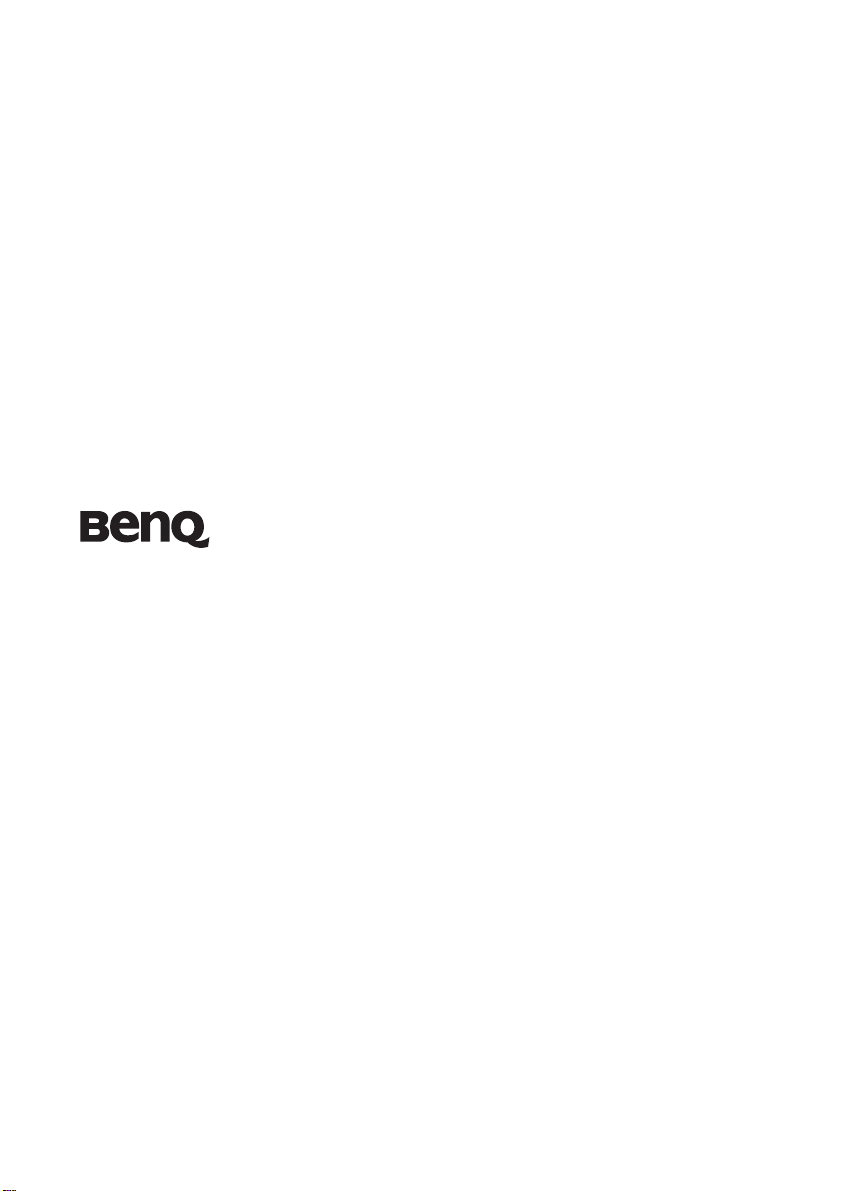
MP512 ST/MP522 ST
数码投影机
用户手册
欢迎使用
Page 2

目录
重要安全说明..........3
简介..................7
投影机特点..................... 7
物品清单....................... 8
投影机外观视图................. 9
控制装置和功能................ 10
安装投影机...........13
选择位置...................... 13
获取首选的投影图像大小........ 14
连接.................17
连接电脑或显示器.............. 17
连接视频源设备................ 19
操作.................24
启动投影机.................... 24
使用菜单...................... 25
使用密码功能.................. 26
切换输入信号.................. 28
调节投影图像.................. 29
放大并搜索细部................ 30
选择宽高比.................... 31
优化图像...................... 32
设置演示计时器................ 35
隐藏图像...................... 36
锁定控制键.................... 37
冻结图像...................... 37
使用常见问题功能.............. 37
在高海拔环境中使用............ 38
调节声音...................... 38
个性化投影机菜单显示.......... 39
关闭投影机 ....................39
菜单操作 ......................40
维护 ................ 47
维护投影机 ....................47
灯泡信息 ......................48
故障排除 ............ 54
规格 ................ 55
投影机规格 ....................55
外形尺寸 ......................56
时序表 ........................56
保修及版权信息 ...... 59
规则声明 ............ 60
2
目录
Page 3

重要安全说明
您的投影机经过设计和测试,符合最新信息技术设备的安全标准。然而,为确保安
全使用本产品,按本手册中提及和产品上标记的说明进行操作是至关重要的。
安全说明
1. 请在使用投影机之前阅读本使用手
册。妥善保存本使用手册以备日后
参考。
2. 在使用过程中请不要直视投影机镜
头。强光束可能会损害眼睛。
4. 投影机灯泡亮起时,请切记要打开
镜头快门或取下镜头盖。
5. 在某些国家,电源电压不稳定。本
投影机在 100 到 240 ( 伏特 ) 的交流
电源电压范围内可以正常运行,但
是电压波动超过 ±10 在电源电压可
能波动或断电的区域,建议您通过
电源稳压器、电涌保护器或不间断
电源 (UPS) 来连接投影机。
3. 仅让专业技术人员进行维修。
6. 投影机工作时,切勿用任何物体阻
挡投影镜头,否则会造成物体受
热、变形甚至起火。要暂时关闭灯
泡,按下投影机或遥控器上的
BLANK 按钮。
重要安全说明 3
Page 4
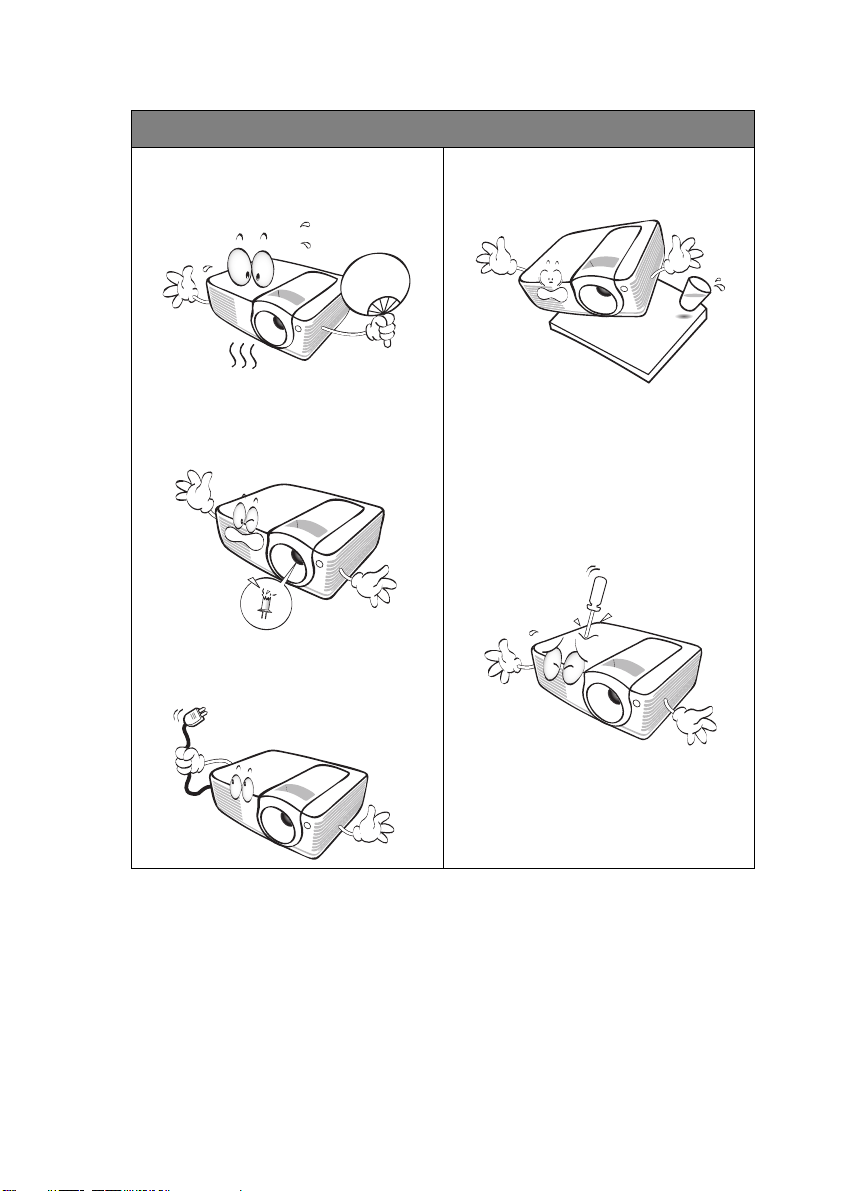
安全说明 ( 续 )
7. 工作期间灯泡的温度极高。更换
灯泡前应等待大约 45 分钟以便让
投影机冷却下来。
10. 切勿将投影机置于不稳的车子、
架子或桌子上。投影机可能跌
落,遭受严重损坏。
8. 不要使用超过额定使用寿命的灯
泡。在少数情况下,使用超过额
定寿命的灯泡可能导致灯泡破
裂。
9. 在没有拔掉投影机电源之前,切
勿更换灯泡或其他任何电子元
件。
11. 切勿自行拆卸本投影机。机身内
部含有危险的高电压组件,万一
接触人体时可能会造成电击死
亡。用户唯一可维修的部分是灯
泡,灯泡有其自己的护盖。
在任何情况下,您都不可以打开
或卸下其它护盖。请有资格的维
修人员维修。
12. 当投影机在运行时,您可能会感
觉有热气和气味从通风栅中排
出。这是正常现象而不是产品的
生产缺陷。
重要安全说明4
Page 5
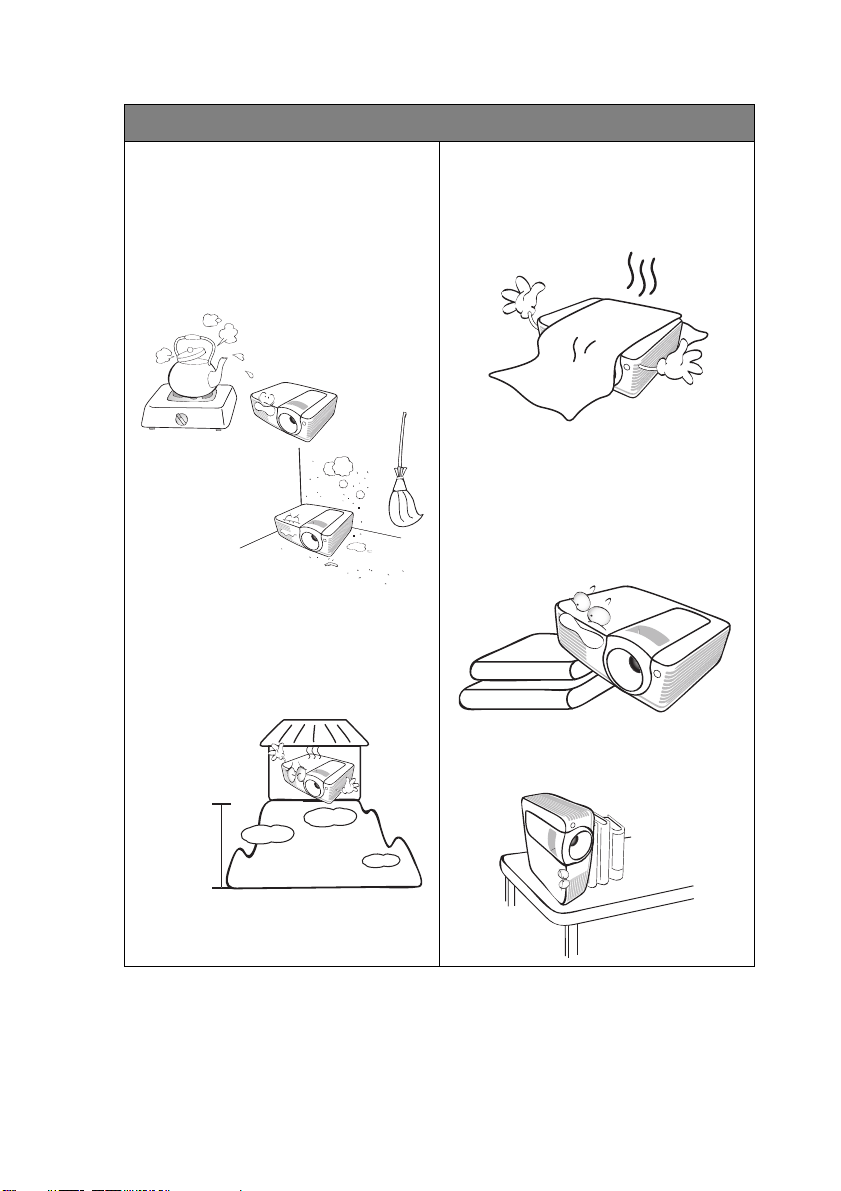
安全说明 ( 续 )
13. 请勿将投影机置于以下任何环境中。
- 通风不佳或狭窄的空间。请至少离墙
50 厘米,并确保投影机周围空气流
通。
- 温度过高的地方,如窗户紧闭的汽车
内。
- 过度潮湿、有灰尘或烟雾的地方,这
样会污染光学元件,缩短投影机使用
寿命并使图像变暗。
- 火警附近的地方。
- 环境温度高于 40°C / 104°F 的位置。
- 海拔高于 3000 米 (10000 英尺 ) 的位
置。
14. 切勿堵塞通风孔。
- 切勿将投影机放置在毯子、衬垫或其
它柔软物体的表面上。
- 切勿用布或其它物体覆盖投影机。
- 切勿在投影机附近放置任何易燃品。
如果通风口严重受阻,投影机内部
过高的热度可能会引起火灾。
15. 使用过程中应始终将投影机置于水
平面上。
- 切勿在左右倾斜角度大于 10 度或前后
倾斜角度大于 15 度时使用投影机。使
用投影机时,如果未完全水平放置,
可能会导致灯泡出现故障或损坏。
3,000 米
(10000 英
尺 )
0 米
(0 英尺 )
16. 请勿垂直竖立投影机。这样会导致
投影机倾倒,引起人身伤害或投影
机损坏。
重要安全说明 5
Page 6

安全说明 ( 续 )
17. 切勿踩踏投影机或在投影机上面放
置任何物体。这样做除了可能对投
影机造成损坏外,还可能导致事故
和人身伤害。
20. 使用过程中请勿搬动投影机,发生
振动可能会导致灯泡炸裂。
21. 为延长投影机使用寿命,建议连续
使用时间不超过 4 个小时。如有需
要,请关闭投影机等待 45 分钟左右
后再继续使用。
22. 为了保证灯泡的使用寿命,关闭投
影机之后,需要对灯泡进行冷却,
请在电源指示灯停止闪烁后再切断
电源。
18. 切勿在投影机附近或投影机上面放
置液体。液体如果溅入投影机内可
能导致投影机无法正常工作。如果
投影机已被溅湿,请从墙壁插座拔
掉投影机的电源线,然后致电 BenQ
投影机授权服务中心,请求维修投
影机。
19. 本产品可以安装在屋顶上以便吊装
投影。
请使用 BenQ 的天花板悬挂安装套件来安
装投影机并确保投影机已安装牢固。
投影机吊装
我们希望您使用 BenQ 投影机时有愉
快的体验,因此我们需要提醒您这
些安全事项,以防生命财产受到损
害。
如果您要倒挂安装投影机,我们强
烈建议您使用合适的投影机天花板
悬挂安装套件,以确保投影机安全
地安装。
如果您不是使用合适的投影机天花
板悬挂安装套件,会有安装风险,
投影机可能会因不合适的附件或使
用错误的规范或长度的螺丝,导致
投影机从天花板上掉下来。
您可以向 BenQ 投影机经销商购买投
影机天花板悬挂安装套件。 BenQ 建
议您还要购买一个独立的 Kensington
兼容安全锁,并将其安全连接到投
影机上的 Kensington 锁槽和天花板
悬挂安装支架的底座上。此举在安
装支架变松时可以提供第二层锁住
投影机的保护。
警告
• 本设备必须接地。
• 安装设备时,在固定配线中加入现成的断电装
置,或将电源插头接至设备附近方便使用的插
座中。 如果设备操作过程中出现故障,使用断
电装置切断电源,或拔下电源插头。
重要安全说明6
Page 7
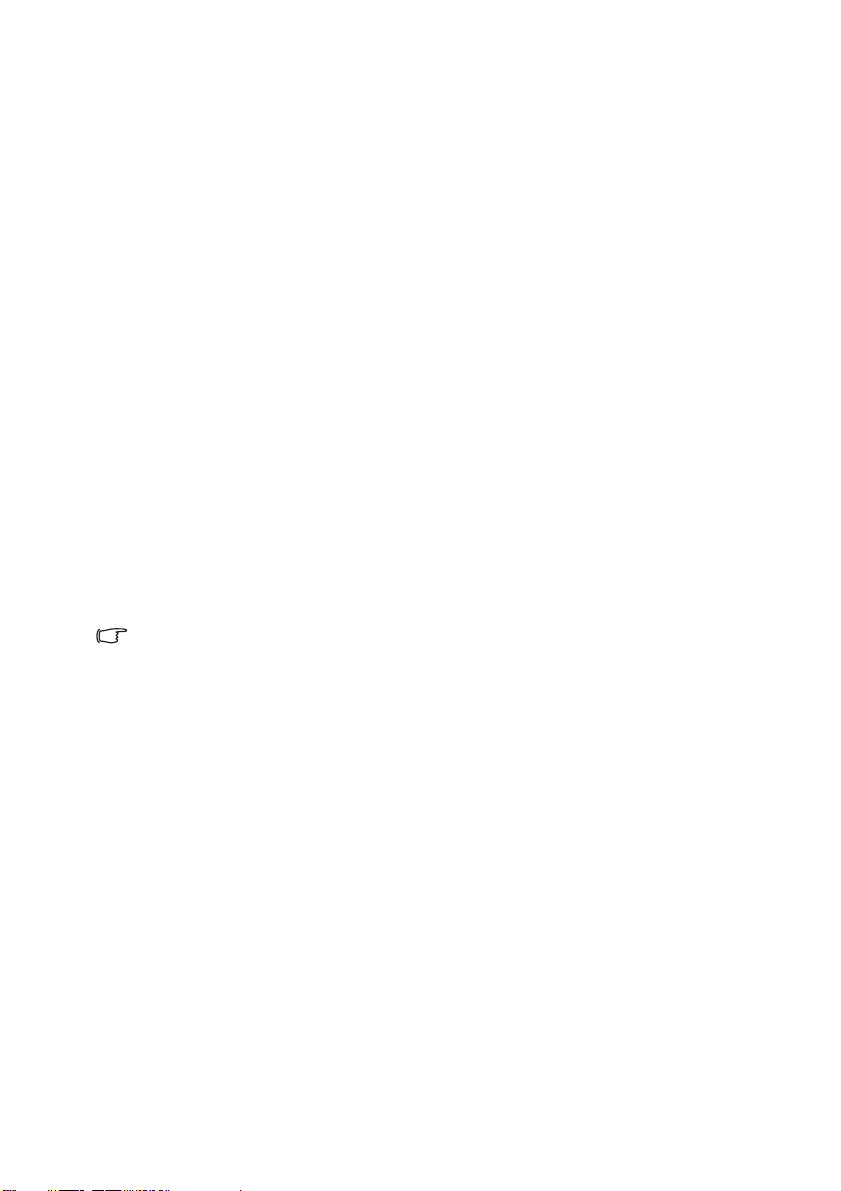
简介
投影机特点
此投影机集成了高性能的光学引擎投影技术和用户友好的设计以提供高可靠性和易
用性。
此投影机具有下列特点。
• 墙面颜色校正功能可在不同预设颜色表面进行投影
• 快速自动搜索可提高信号检测速度
• 可选的密码保护功能
• 多达 11 套图像模式,可为不同的投影用途提供多种选择
• 3D 色彩管理可按您的喜好进行色彩调节
• 可选快速冷却功能,能缩短投影机冷却时间
• 演示计时器使您能更好地控制演示时间
• 单键自动调整,可显示最佳图像质量
• 数码梯形失真校正,可校正失真变形的图像
• 为数据 / 视频显示提供可调节的颜色平衡控制
• 高亮度投影灯泡
• 能够显示 1670 万颜色
• 多语言屏显 (OSD) 菜单
• 可切换到正常和经济模式以降低功耗
• 兼容分量 HDTV (YP
• 投影图像的亮度与使用环境的照明条件和所选输入信号对比度 / 亮度设置有关,并与投影距离成正
比。
• 灯泡亮度将随时间的推移而下降,在灯泡制造商的技术规范内可能有变化。这是正常现象和可预
见的状态。
bPr)
简介
7
Page 8
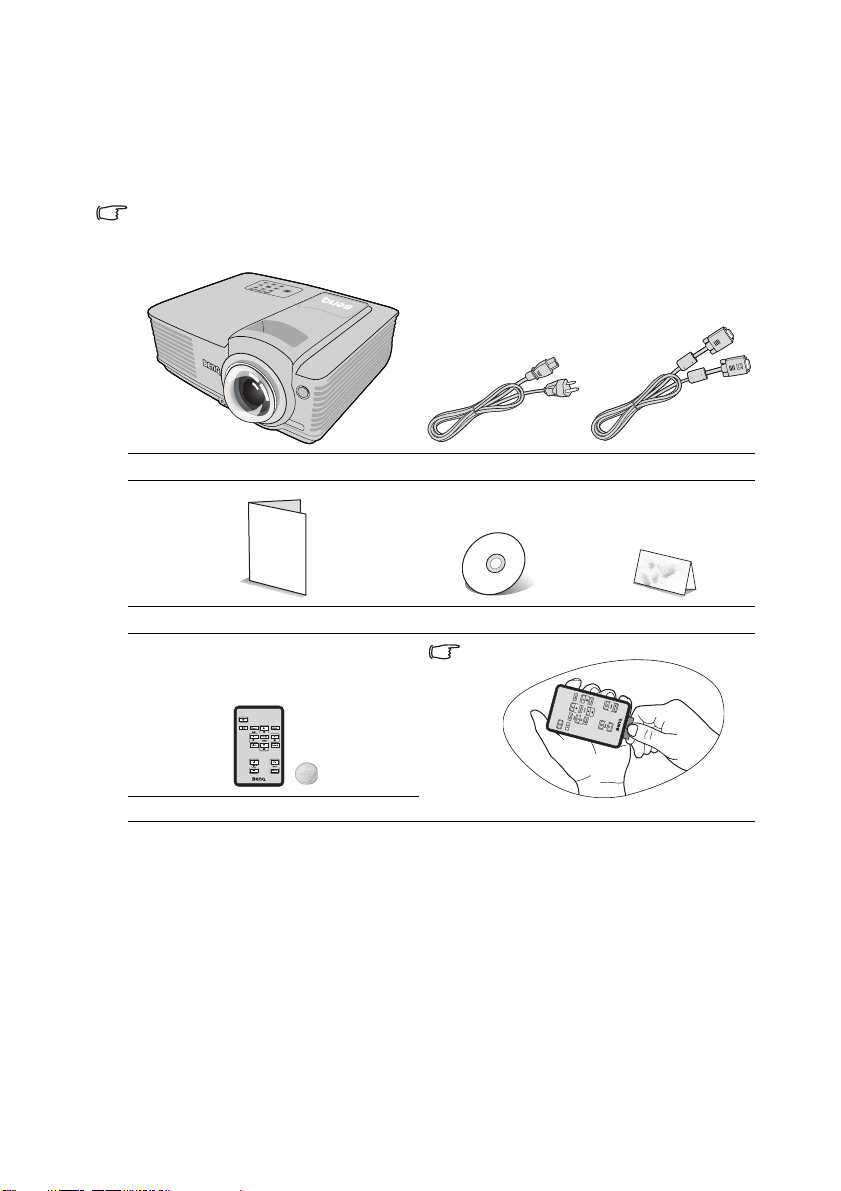
物品清单
请小心打开包装,并检查是否包含下列所有物品。如果缺失任何物品,请与购买本
投影机的经销商联系。
标准附件
随本投影机提供的附件适用于您所在的地区,可能与手册上图解中所述的不同。
* 包修卡只在部分特定地区提供。详细信息请咨询经销商。
投影机 电源线 VGA 线缆
快速使用手册 使用手册光盘 包修卡 *
使用遥控器之前,请先拉出塑料片。
可选附件
8
简介
已装有电池的遥控器
1. 备用灯泡组
2. 天花板悬挂安装套件
3. Presentation Plus
4. RS-232 线缆
Page 9

投影机外观视图
前面 / 上面
1
2
3
4
后面 / 底部
MP522 ST
8
9
16 18
1. 外部控制面板
( 有关详情,请参阅第 10 页 " 投
影机 "。 )
2. 通风口 ( 排出热空气 )
3. 快速装拆按钮
4. 镜头盖
5. 调焦圈
6. 前红外线遥控传感器
7. 投影镜头
5
6
7
8. AC 电源线插口
9. RS-232 控制端口
10. RGB 信号输出插口
1513121110
14
11. RGB (PC)/ 分量视频 (YpbPr /
YCb Cr) 信号输入插口
12. 视频输入插口
13. S- 视频输入插口
14. 音频信号输入插口
15. Kensington 防盗锁插槽
16. 快速装拆支脚
17. 灯罩
18. 后调节支脚
17
19. HDMI 输入插口
MP512 ST
8
9
16 18
1513121911
14
17
简介
9
Page 10
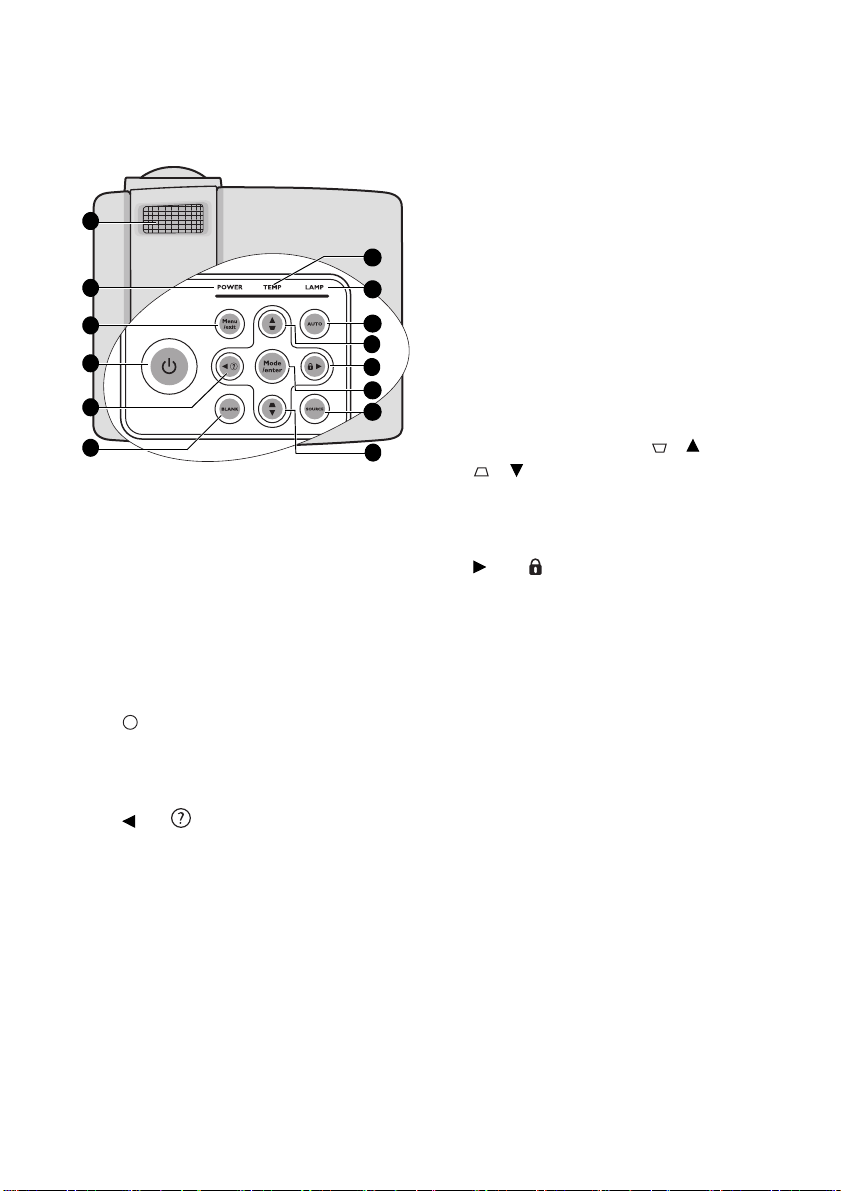
控制装置和功能
投影机
1
2
3
4
5
6
1. 调焦圈
调节投影图像的焦距。有关详情,请参
阅第 29 页 " 微调图像清晰度 "。
2. 电源指示灯
投影机操作时,指示灯会亮起或闪烁。
有关详情,请参阅第 53 页 " 指示灯 "。
3. Menu/Exit
打开屏显 (OSD) 菜单。返回前一 OSD 菜
单,退出并保存菜单设置。
有关详情,请参阅第 25 页 " 使用菜单 "。
I
I
4. 电源
可让投影机在待机和开启模式中切换。
详情请参阅第 24 页 " 启动投影机 " 和
第 39 页 " 关闭投影机 "。
5. 左 /
启用 FAQ 功能。有关详情,请参阅第 37
页 " 使用常见问题功能 "。
6. BLANK
用于隐藏屏幕图像。有关详情,请参阅
第 36 页 " 隐藏图像 "。
7. 温度指示灯
如果投影机温度太高,指示灯会亮起
红色。有关详情,请参阅第 53 页 " 指
示灯 "。
7
8
9
10
11
12
13
10
8. 灯泡指示灯
显示灯泡的状态。当指示灯亮起或闪
烁时,表示灯泡出了问题。有关详
情,请参阅第 53 页 " 指示灯 "。
9. AUTO
自动为所显示的图像确定最佳图像计
时。有关详情,请参阅第 29 页 " 自动
调整图像 "。
10. 梯形失真校正 / 箭头键 ( / 上,
/ 下 )
手动校正因投影角度而产生的扭曲图
像。有关详情,请参阅第 30 页 " 校正
梯形失真 "。
11. 右 /
激活面板按键锁定有关详情,请参阅
第 37 页 " 锁定控制键 "。
当屏显 (OSD) 菜单被激活时,#5、#10
和 #11 键可用作方向箭头来选择所需
的菜单项和进行调整。有关详情,请
参阅第 25 页 " 使用菜单 "。
12. Mode/Enter
选择可用图像设置模式。有关详情,
请参阅第 32 页 " 选择图像模式 "。
进入所选的屏显 (OSD) 菜单项。有关
详情,请参阅第 25 页 " 使用菜单
"。
13. SOURCE
显示信号源选择条。有关详情,请参
阅第 28 页 " 切换输入信号 "。
10
简介
Page 11
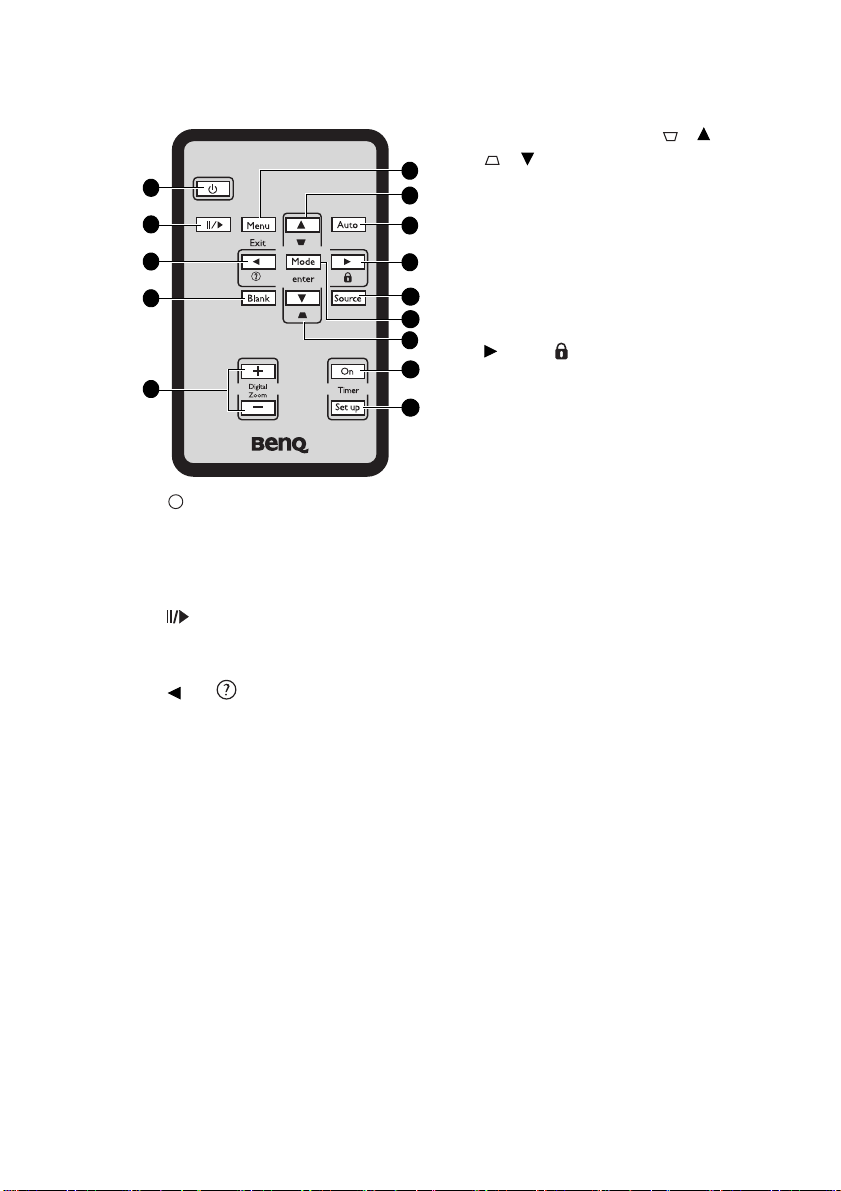
遥控器
1
2
3
4
5
I
I
1. 电源
可让投影机在待机和开启模式中
切换。有关详情,请参阅第 24 页 "
启动投影机 " 和第 39 页 " 关闭投影
机 "。
2. 冻结
冻结投影图像。有关详情,请参阅
第 37 页 " 冻结图像 "。
3. 左 /
启用 FAQ 功能。有关详情,请参阅
第 37 页 " 使用常见问题功能 "。
4. BLANK
用于隐藏屏幕图像。有关详情,请
参阅第 36 页 " 隐藏图像 "。
5. Digital Zoom 键 (+, -)
放大或缩小投影图像大小。有关
详情,请参阅第 30 页 " 放大并搜索
细部 "。
6. Menu/Exit
打开屏显 (OSD) 菜单。返回到之前
的屏显菜单,退出并保存菜单设置。
有关详情,请参阅第 25 页 " 使用菜
单 "。
7. 梯形失真校正 / 箭头键 ( / 上,
6
7
8
8. AUTO
9
10
11
7
9. 右 /
12
13
/ 下 )
手动校正因投影角度而产生的扭曲图
像。有关详情,请参阅第 30 页 " 校
正梯形失真 "。
自动为所显示的图像确定最佳图像计
时。有关详情,请参阅第 29 页 " 自
动调整图像 "。
激活面板按键锁定有关详情,请参阅
第 37 页 " 锁定控制键 "。
当屏显 (OSD) 菜单被激活时, #3、#7
和 #9 按键可用作方向箭头来选择所
需的菜单项和进行调整。有关详情,
请参阅第 25 页 " 使用菜单 "。
10. SOURCE
显示信号源选择条。有关详情,请参
阅第 28 页 " 切换输入信号 "。
11. Mode/Enter
根据所选输入信号,选择可用图像设
置模式。有关详情,请参阅第 32 页 "
选择图像模式 "。
进入所选的屏显 (OSD) 菜单项。
有关详情,请参阅第 25 页 " 使用菜
单 "。
12. Timer On
根据计时器设置激活或显示屏显计时
器。有关详情,请参阅第 35 页 " 设
置演示计时器 "。
13. Timer Setup
直接进入演示计时器设置。有关详
情,请参阅第 35 页 " 设置演示计时
器 "。
简介
11
Page 12
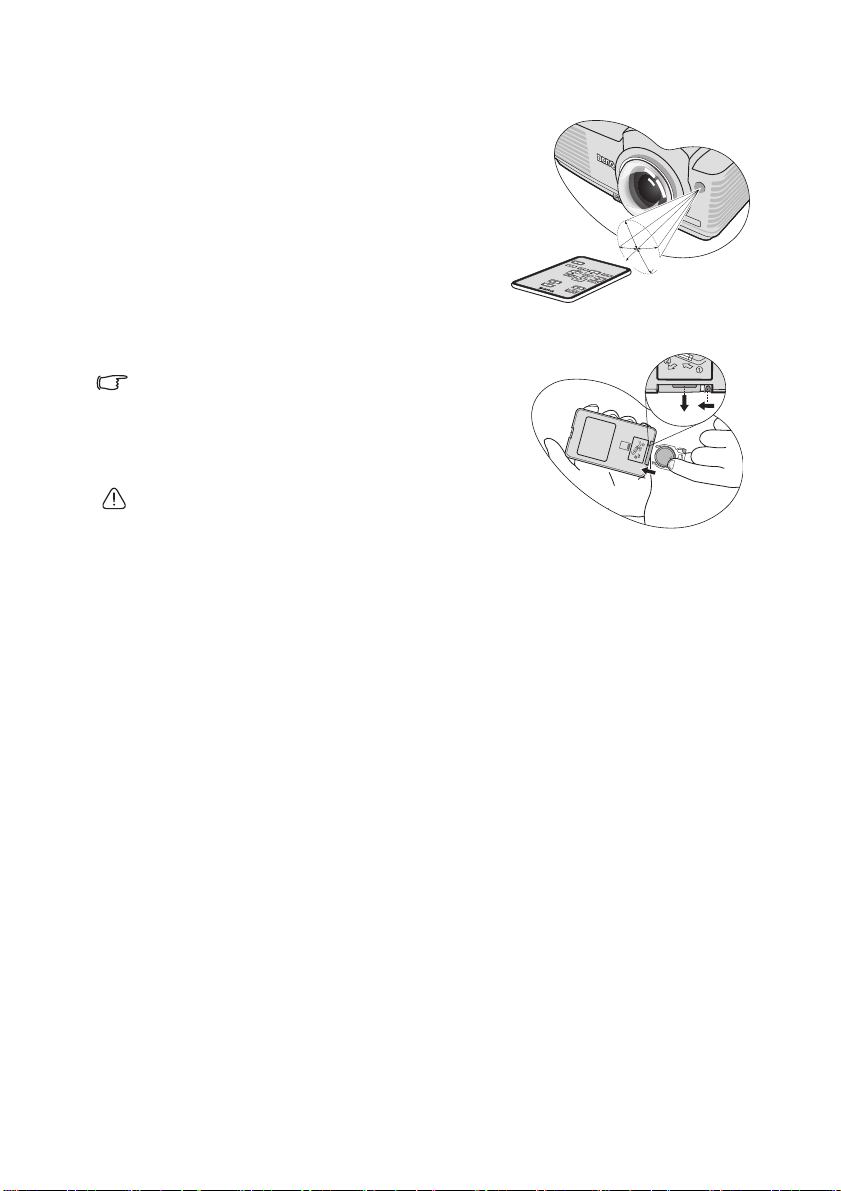
遥控有效范围
红外遥控传感器位于投影机正面。握住遥控器
时,必须与投影机的红外遥控传感器保持 30 度
以内的垂直角度,以便正常发挥功能。遥控器和
传感器之间的距离不得超过 8 米 ( 约 26 英尺 )。
遥控器和投影机上的红外传感器之间不能有任何
会阻挡红外线光束的障碍物。
约
更换遥控器电池
1. 拉出电池盒。
请按图中指示进行操作。要拉出电池盒时,推下并握住固定闩
锁。
2. 将新电池插入电池盒。请注意,电池正极应面
向外。
3. 将电池盒推入遥控器。
• 避免过热和过湿。
• 如果电池放置不正确可能会损害电池。
• 只能使用电池制造商推荐的相同或同类电池进行更换。
• 根据电池制造商的说明处理旧电池。
• 切勿将电池丢入火中。这样可能有爆炸的危险。
• 如果电池用尽或您将长时间不用遥控器,请将电池取出以防发生电池漏液损坏遥控器。
15
度
12
简介
Page 13

安装投影机
选择位置
您可以根据您的房间布局或个人喜好来决定使用哪种安装配置。要考虑屏幕的大小
和位置、合适电源插座的位置,以及投影机和其余设备之间的位置和距离等因素。
投影机可按以下表示的四种安装配置方法进行安装:
1. 桌上正投
选择此位置时,投影机位于屏幕的正前方。这是放
置投影机的最常用方式,安装快速并具移动性。
2. 吊装正投
选择此位置时,投影机倒挂于屏幕正前方的天花板
上。
请向经销商处购买 BenQ 投影机天花板悬挂安装套件
以便将投影机安装在天花板上。
打开投影机后,在系统设置: 基本 > 投影机位置菜
单中设置吊装正投。
3. 桌上背投
选择此位置时,投影机位于屏幕的正后方。
请注意,这时你需要一个专用的投影屏幕。
打开投影机后,在系统设置: 基本 > 投影机位置菜单
中设置桌上背投。
4. 吊装背投
选择此位置时,投影机倒挂于屏幕正后方的天花板
上。
请注意,此安装位置需要一个专用的投影屏幕和
BenQ 投影机天花板悬挂安装套件。
打开投影机后,在系统设置: 基本 > 投影机位置菜单
中设置吊装背投。
安装投影机
13
Page 14

获取首选的投影图像大小
投影机镜头至屏幕的距离、缩放设置 ( 若有 ) 和视频格式都会影响到投影图像的大
小。
4:3 是本投影机的自然宽高比。 为了能够投影完整的 16:9 ( 宽屏幕 ) 宽高比图像,本
投影机可重新设置大小并将宽屏幕图像调整到投影机的最佳宽度比。这会导致图像
按比例缩小到投影机最佳投影高度的 75%。
4:3 宽高比显示区域的 4:3
宽高比图像
这样,本投影机在以 4:3 宽高比显示的图像中将有 25% 无法被 16:9 宽高比的图像所
利用。因此在 4:3 投影显示区域的垂直中心显示 16:9 宽高比的画面时,将在沿 4:3 投
影显示区域的顶部和底部位置 ( 分别为 12.5% 的高度 ) 会显示黑色条块 ( 不显示任何
东西 )。
投影机应该始终置于水平位置 ( 如平置于桌面上 ),并与屏幕的水平中心垂直 (90° 直
角方向 )。这样可防止因投影角度 ( 或投影到有角度的表面上 ) 而产生的图像扭曲。
本先进的数码投影机并非直接地向前方投影 ( 如老式的盘式电影放映机 )。此数码投
影机是设计的投影方向为前方以镜头中心为延伸点的水平面上方。如此一来,投影
机可以放置在桌面上并向前和向上投影到屏幕位置,从而使屏幕底部边缘高于桌面
( 使室内的所有人都能看到屏幕 )。
如果投影机为倒挂式安装,必须将其倒置安装,从而使其在稍微向下的角度方向投
影。
您可以从第 16 页的图解中看到,此种投影会导致投影图像的底部边缘与投影机的水
平面有一个垂直偏移。当投影机是倒挂式安装时,则是指投影图像的顶部边缘。
当投影机距屏幕越远,投影图像则越大,垂直偏移也相应增大。
在确定屏幕和投影机位置时,您需要考虑到投影图像的大小和垂直偏移的尺寸,这
与投影距离成正比。
BenQ 为您提供了一个 4:3 宽高比屏幕尺寸表,帮助您确定投影机的理想位置。 有两
个尺寸需要考虑,一个是与屏幕中心的垂直水平距离 ( 投影距离 ),另一个是投影机
与屏幕水平边缘的垂直偏移高度 ( 偏移 )。
4:3 宽高比显示区域的 16:9 宽高比图像
14
安装投影机
Page 15

如何利用给定的屏幕尺寸来确定投影机位置
1. 选择屏幕尺寸。
2. 请参阅该表并在标有 "4:3 屏幕对角线尺寸 " 的左栏内找到屏幕尺寸最佳匹配
值。从此行往右查看,在标有 " 平均值 " 的栏内可找到与屏幕对应的平均距
离。这就是投影距离。
3. 在同一行中再往右查看,然后标注 " 垂直偏移 ( 毫米 )" 值。这将决定相对于屏
幕边缘最终垂直偏移值的投影机放置位置。
4. 本投影机的推荐位置是垂直对准屏幕的水平中心,离屏幕的距离由上述步骤 2
确定,偏移由上述步骤 3 中的数值确定。
例如,如果您使用 120 英寸的屏幕,则平均投影距离约为 2182 毫米,垂直偏移值为
91 毫米。
如果您将投影机置于不同的位置 ( 建议的位置 ),您必须将其向下或向上倾斜以将图
像置于屏幕的中央。在这些情况下,某些图像将出现变形。使用梯形失真校正功能
校正图像的变形。有关详情,请参阅第 30 页 " 校正梯形失真 "。
如何利用给定的距离来确定建议的屏幕尺寸
当您购买投影机后,想要了解适合于您房间的屏幕尺寸时,可以采用此方法。
最大屏幕尺寸要根据您房间的可用空间来决定。
1. 测量投影机与您想要放置屏幕位置之间的距离。这就是投影距离。
2. 请参阅该表,在标有 " 平均值 " 的屏幕栏内找到与您的尺寸最匹配的平均距
离。
3. 从这行往左查看,找到该行所列相应的屏幕对角线尺寸。此值就是投影机在该
投影距离的投影图像尺寸。
4. 在同一行中再往右查看,然后标注 " 垂直偏移 ( 毫米 )" 值。这将决定相对于投
影机水平面的最后屏幕放置位置。
例如,如果您测量的投影距离为 1.5 米 (1500 毫米 ),则 " 平均值 " 栏中最接近的匹
配值为 1527 毫米。查看此行显示,您需要一个 84 英寸的屏幕。
安装投影机
15
Page 16

投影尺寸
计算合适投影位置前,有关本投影机镜头尺寸中心点请参阅第 56 页 " 外形尺寸 "。
4:3 屏幕对角线尺寸
屏幕
镜头中心
垂直偏移
投影距离
4:3 屏幕对角线尺寸 距离屏幕的建议投影距离 ( 毫米 ) 垂直偏移 ( 毫米 )
英尺 英寸 毫米 平均值
4 48 1219 873 37
59 1500 1074 45
5 60 1524 1091 46
6 72 1829 1309 55
79 2000 1432 60
7 84 2134 1527 64
8 96 2438 1745 73
98 2500 1790 75
9 108 2743 1964 82
118 3000 2147 90
10 120 3048 2182 91
138 3500 2505 105
12 144 3658 2618 110
157 4000 2863 120
15 180 4572 3273 137
197 5000 3579 150
18 216 5486 3927 165
236 6000 4295 180
25 300 7620 5455 229
16
由于光学元件的差异,在这些数字中有 3% 的容差。 BenQ 建议,如果您要将投影机固定安装在某个
地方,要先使用这台投影机作实际测试,确认投影大小和距离,并参考其光学性能之后再做安装。 这
会帮助您找到最适合的安装位置。
安装投影机
Page 17

连接
当连接信号源至投影机时,须确认:
1. 进行任何连接前关闭所有设备。
2. 为每个信号来源使用正确的信号线缆。
3. 确保电缆牢固插入。
在底下所示的连接中,部分电缆可能不包括在此投影机的包装内 ( 请参阅第 8 页 " 物品清单 ")。您可
以在电器商店购得您所需要的电缆。
连接电脑或显示器
连接电脑
投影机有一个 VGA 输入插口,可连接 IBM® 兼容机或 Macintosh® 电脑。如果连接到
较旧版本的 Macintosh 电脑,则需要 Mac 适配器。
将投影机连接到笔记本或台式电脑:
1. 使用提供的 VG A 电缆,将一端连接到电脑的 D-Sub 输出插口。
2. 将 VGA 电缆的另一端连接到投影机的 D-SUB IN 信号输入插口。
3. 如果您要在演示过程中使用投影机 ( 混合单声道 ) 的扬声器,请将合适的音频
线一端连接到设备的音频输出插口,另一端连接到投影机的 AUDIO 插口。
连接完成后,可用投影机的屏显 (OSD) 菜单来控制音频。有关详情,请参阅第
38 页 " 调节声音 "。
最终的连接路径应如下图所示:
笔记本或台式电脑
许多笔记本在连接到投影机时并未打开其外接视频端口。通常,按组合键 [FN] + [F3] 或 CRT/LCD 键
可接通 / 关闭外接显示器。在笔记本电脑上找到标示 CRT/LCD 的功能键或带显示器符号的功能键。
然后同时按下 [FN] 和标示的功能键。请参阅笔记本电脑的说明文件以找到其组合键的功能。
VGA 线缆
MP522 ST
MP512 ST
VGA 线缆
音频线
音频线
连接
17
Page 18

连接显示器
如果要在显示器及屏幕上同时播放演示,您可按以下说明使用 VGA 线缆将投影机上
的 D-SUB OUT 信号输出端连接到外部显示器。
将投影机连接到显示器:
1. 将投影机连接到电脑,如第 17 页 " 连接电脑 " 中所述。
2. 使用合适的 VGA 电缆 ( 仅提供一条 ),并将电缆的一端连接到视频显示器的
D-Sub 输入插口。
如果显示器配有 DVI 输入插口,则将 VGA - DVI-A 线缆的 DVI 一端连接到视频
显示器的 DVI 输入插口。
3. 将电缆的另一端连接到投影机上的 D-SUB OUT 插口。
最终的连接路径应如下图所示:
笔记本或台式电脑
MP522 ST
VGA 线缆
VGA-DVI 线缆
VGA 线缆
18
•D-Sub 输出仅在投影机使用了适当的 D-Sub 输入信号后才工作。
• 如果希望在投影机处于待机模式下时使用这种连接方式,则应确保系统设置: 高级菜单中的待机
D-Sub 输出功能已开启。有关详情,请参阅第 45 页 " 待机 D-Sub 输出 "。
连接
Page 19

连接视频源设备
您可将投影机连接到提供以下输出插口之一的各种视频信号源设备。
• HDMI
• 分量视频
• S- 视频
• Video ( 复合视频 )
您仅需使用上述连接方法之一将投影机连接到视频信号源设备,但每种方法提供不
同的视频质量。请从您的投影机与视频源设备两者都有的插口中选用匹配的连接方
式,如下所述:
最佳视频质量
最佳视频连接方式为 HDMI。 HDMI ( 高清晰度多媒体接口 ) 支持通过一条电缆在诸
如 DTV 调谐器、 DVD 播放机等兼容设备与显示器之间传输未压缩的视频数据。它
能够提供纯粹的数码视听体验。
有关如何将投影机连接到 HDMI 设备,请参阅第 20 页 " 连接 HDMI 设备 "。
如果无 HDMI 信号源,次优视频连接方式为分量视频 ( 请勿与复合视频混淆 )。数码
电视调谐器和 DVD 播放机原本就输出分量视频,因此只要您的设备有分量视频,这
应该是您选择连接到 ( 复合 ) 视频的首选方法。
请参阅第 21 页 " 连接分量视频信号源设备 " 以了解如何将投影机连接到分量视频设
备。
较佳视频质量
S- 视频方法提供比标准复合视频要好一点的模拟视频。如果视频源设备上同时具有
复合视频和 S- 视频输出端,您应选择使用 S- 视频选项。
请参阅第 22 页 " 连接 S- 视频信号源设备 " 以了解如何将投影机连接到 S- 视频设备。
最低视频质量
复合视频是模拟视频,虽然这在您的投影机上不是最佳质量,但也在可接受的范围
内,是在此描述的所有可用方法中视频质量最低的。
请参阅第 23 页 " 连接复合视频信号源设备 " 以了解如何将投影机连接到分量视频设
备。
连接音频
本投影机配有一个或两个单声道内置扬声器,用于在商务场合的数据演示中提供基
本音频功能。但此扬声器并非为家庭影院或家庭电影的立体声音频效果而设计。任
何立体声输入信号 ( 如有提供的话 ) 均通过投影机扬声器混和成单声道的音频输出。
连接
19
Page 20

连接 HDMI 设备
当连接投影机和 HDMI 设备时,您需要使用一条 HDMI 电缆。
将投影机连接到 HDMI 设备:
1. 将 HDMI 线缆的一端连接到视频设备的 HDMI 输出插口。
2. 将线缆的另一端连接到投影机上的 HDMI 输入插口。
3. 如果您要使用投影机 ( 混合单声道 ) 的扬声器,请将合适的音频线一端连接到
视频设备的音频输出插口,另一端连接到投影机的 AUDIO 插口。
连接完成后,可用投影机的屏显 (OSD) 菜单来控制音频。有关详情,请参阅
第 38 页 " 调节声音 "。
AV 设备
MP512 ST
HDMI 电缆
• 此投影机仅能播放混合单声道音频,即使连接立体声音频输入信号也如此。有关详情,请参阅
第 19 页 " 连接音频 "。
• 如果您通过投影机的 HDMI 输入将投影机连接到 DVD 机 ( 这种情况极少 ),且投影图像显示的色彩
错误,请将色彩空间更改为 YUV。有关详情,请参阅第 28 页 " 更改色彩空间 "。
• 如果建立连接后检测不到信号,请关闭信号源菜单中的快速自动搜索功能。 有关详情,请参阅第
28 页 " 切换输入信号 "。
音频线
20
连接
Page 21

连接分量视频信号源设备
检查视频信号源设备,以确定它是否有一个未使用的分量视频输出插口可用。
• 如果有,您可继续此程序。
• 如果没有,您将需要重新评估可用于连接到设备的方法。
将投影机连接到分量视频信号源设备:
1. 使用分量视频对 VGA (D-Sub) 适配器线缆,将带有 3 个 RCA 型连接器的一端连
接到视频信号源设备的分量视频输出插口。将插头的颜色与插口的颜色相匹配
;绿对绿,蓝对蓝,红对红。
2. 将分量视频的另一端连接到 VGA (D -Sub) 适配器线缆 ( 带有一个 D-Sub 型连接
器 ),该线缆连接到投影机上的 D-SUB IN 插口。
3. 如果您要在演示过程中使用投影机 ( 混合单声道 ) 的扬声器,请将合适的音频
线一端连接到设备的音频输出插口,另一端连接到投影机的 AUDIO 插口。
连接完成后,可用投影机的屏显 (OSD) 菜单来控制音频。有关详情,请参阅第
38 页 " 调节声音 "。
最终的连接路径应如下图所示:
音频线
AV 设备
分量视频至 VGA
(D-Sub) 适配器电缆
MP522 ST
MP512 ST
分量视频至 VGA
(D-Sub) 适配器电缆
• 此投影机仅能播放混合单声道音频,即使连接立体声音频输入信号也如此。有关详情,请参阅
第 19 页 " 连接音频 "。
• 在投影机打开并选择正确的视频信号源后,如果所选的视频图像未显示,请检查视频信号源设备
是否已打开且正确运行。还需检查信号电缆是否已正确连接。
音频线
连接
21
Page 22

连接 S- 视频信号源设备
检查视频源设备,以确定它是否有一个未使用的 S- 频输出插口可用:
• 如果有,您可继续此程序。
• 如果没有,您将需要重新评估可用于连接到设备的方法。
将投影机连接到 S- 视频源设备:
1. 将 S- 视频线的一端连接到视频信号源设备的 S- 视频输出插口。
2. 将 S- 视频线的另一端连接到投影机上的 S-VIDEO 插口。
3. 如果您要在演示过程中使用投影机 ( 混合单声道 ) 的扬声器,请将合适的音频
线一端连接到设备的音频输出插口,另一端连接到投影机的 AUDIO 插口。
连接完成后,可用投影机的屏显 (OSD) 菜单来控制音频。有关详情,请参阅第
38 页 " 调节声音 "。
最终的连接路径应如下图所示:
音频线
S- 视频线
MP522 ST
AV 设备
音频线
MP512 ST
S- 视频线
• 此投影机仅能播放混合单声道音频,即使连接立体声音频输入信号也如此。有关详情,请参阅
第 19 页 " 连接音频 "。
• 在投影机打开并选择正确的视频信号源后,如果所选的视频图像未显示,请检查视频信号源设备
是否已打开且正确运行。还需检查信号电缆是否已正确连接。
• 如果您已在投影机和 S- 视频信号源设备之间,用分量视频连接方式进行了分量视频连接,则您无
需用 S- 视频连接方式连接到此设备,因为这并不需要且是图像质量较差的第二种连接方式。有关
详情,请参阅第 19 页 " 连接视频源设备 "。
22
连接
Page 23

连接复合视频信号源设备
检查视频信号源设备,以确定它是否有一个未使用的复合视频输出插口可用。
• 如果有,您可继续此程序。
• 如果没有,您将需要重新评估可用于连接到设备的方法。
将投影机连接到复合视频信号源设备:
1. 将视频线的一端连接到视频信号源设备的复合视频输出插口。
2. 将视频线的另一端连接到投影机上的 VIDEO 插口。
3. 如果您要在演示过程中使用投影机 ( 混合单声道 ) 的扬声器,请将合适的音频
线一端连接到设备的音频输出插口,另一端连接到投影机的 AUDIO 插口。
连接完成后,可用投影机的屏显 (OSD) 菜单来控制音频。有关详情,请参阅第
38 页 " 调节声音 "。
最终的连接路径应如下图所示:
AV 设备
音频线
MP522 ST
MP512 ST
视频电缆
音频线
• 此投影机仅能播放混合单声道音频,即使连接立体声音频输入信号也如此。有关详情,请参阅
第 19 页 " 连接音频 "。
• 在投影机打开并选择正确的视频信号源后,如果所选的视频图像未显示,请检查视频信号源设备
是否已打开且正确运行。还需检查信号电缆是否已正确连接。
• 如果分量视频和 S- 视频无法使用时,您仅需用复合视频连接方法连接到此设备。有关详情,请参
阅第 19 页 " 连接视频源设备 "。
视频电缆
连接
23
Page 24

操作
启动投影机
1. 将电源线插入投影机和壁上插座。 打开壁上
插座开关 ( 若有的话 )。 上电后检查投影机上
的电源指示灯是否亮橙色。
2. 取下镜头盖。 如果镜头盖保持关闭,它可
能会因为投影灯泡产生的热量而导致变形。
3. 按投影机或遥控器上的 电源启动投影
机。 灯泡点亮后,将听到开机声。 当投影
机电源打开时,电源指示灯会先闪绿灯,
然后常亮绿灯。
启动程序约需 30 秒钟。 在启动的后面阶
段,将显示启动标志。
如有必要,旋转调焦圈调整图像清晰度。
如要关闭铃声,详细信息请参见第 38 页
" 关闭开 / 关提示音 "。
如果投影机因之前的操作而未完全散热的话,投影机将在点亮灯泡前运转冷却风扇约 90 秒钟。
I
I
24
4. 如果出现输入密码提示,请按箭头按钮输入六位数密码。 有关详情,请参阅
第 27 页 " 进入密码恢复程序 "。
5. 接通所有连接的设备。
6. 然后,投影机开始搜索输入信号。 屏幕左上角显示当前扫描的输入信号。 如果
投影机未检测到有效信号,屏幕上将一直显示 " 无信号 " 信息,直至检测到输
入信号。
您还可按投影机或遥控器上的 SOURCE 选择所需的输入信号。 有关详情,请参
阅第 28 页 " 切换输入信号 "。
如果输入信号的频率 / 分辨率超出投影机的工作范围,您将在空白屏幕上看到 “超出范围” 的信息。
请更改至与投影机分辨率兼容的输入信号或将输入信号改为较低的设置。 有关详情,请参阅
第 56 页 " 时序表 "。
操作
Page 25

使用菜单
本投影机配备屏显 (OSD) 菜单功能,用于进行各种调节和设置。
以下是屏显菜单的概述。
主菜单图标
主菜单
选中
子菜单
当前输入信号
显示
墙面颜色
宽高比
梯形失真校正
位置
相位
水平尺寸
数码变焦
Analog RGB
Off
自动
ENTER
16
0
状态
按 Menu/Exit
返回上一页面
或退出。
MENU
退出
要使用屏显菜单,请先将其设置为您熟悉的语言。
1. 按投影机或遥控器上的 Menu/Exit 键
打开屏显菜单。
显示
墙面颜色
宽高比
梯形失真校正
位置
相位
水平尺寸
数码变焦
Analog RGB
Off
自动
16
0
MENU
退出
3. 按选中语言,再按 / 选
择首选语言。
系统设置: 基本
演示计时器
投影机位置
自动关机
画面关闭计时器
面板按键锁定
休眠计时器
开机画面
Analog RGB
English语言
桌上正投
无效
无效
关闭
无效
BenQ
2. 用 / 选中系统设置: 基本菜单。 4. 按投影机或遥控器上的
Menu/Exit 两次 * 可退出并保
系统设置: 基本
演示计时器
语言
投影机位置
自动关机
画面关闭计时器
面板按键锁定
休眠计时器
开机画面
English
桌上正投
无效
无效
关闭
无效
BenQ
存设置。
* 第一次按将返回主菜单,第二次按
可关闭屏显 OSD 菜单。
MENU
退出
Analog RGB
MENU 退出
操作
25
Page 26

使用密码功能
出于安全目的和保护授权使用,本投影机包括了一个设置密码安全的选项。 密码可
通过屏显 (OSD) 菜单设置。 有关屏显 (OSD) 菜单操作的详情,请参阅第 25 页 " 使用
菜单 "。
如果激活开机锁定功能之后,又时常忘记密码会很不方便。 您可以在此手册中写下使用的密码,将手
册置于安全的地方以供日后参考。
设置密码
一旦设置密码,除非每次投影机使用时输入正确密码,否则投影机将无法使用。
1. 打开屏显 (OSD) 菜单进入系统设置: 高级 > 安全设置菜单。 按下 Mode/Enter。
将显示安全设置页面。
2. 选择电源锁定,再按 / 选择打开。
3. 如右图所示,四个箭头键 ( 、、 )
分别代表 4 个数字 (1、 2、 3、 4)。 根据您希
望设置的密码,按箭头键输入六位数密码。
4. 再次输入密码以确认新密码。
密码设置完毕后,屏显菜单将返回安全设置
页面。
输入的数字将在屏幕中显示为星号。 预先或在密码输入后即
在此写下该密码以备日后忘记时查看。
密码: __ __ __ __ __ __
将此手册保存在安全处。
5. 要退出屏显菜单,按 Menu/Exit。
如果您忘记密码
如果密码功能被激活,您在每次打开投影机时都需
要输入六位数密码。 如果密码输入错误,密码错误
信息将显示三秒钟,如右图所示,然后显示输入密
码信息。 您可重试输入另一个六位数密码,或者如
果您未在此手册中记录密码,且完全忘了密码,可
使用密码恢复程序。 有关详情,请参阅第 27 页 "
进入密码恢复程序 "。
如果您连续输入 5 次错误密码,投影机会立即自动关闭。
输入新密码
密码错误
请重试。
MENU
返回
26
操作
Page 27

进入密码恢复程序
1. 长按投影机或遥控器上的 AUTO 3 秒钟。投
影机将在屏幕上显示编码数字。
2. 写下该数字然后关闭投影机。
3. 请向本地的 BenQ 服务中心获取帮助以对该
数字进行解码。 可能要求您提供购买文件的
证据以证明您是投影机的授权用户。
恢复密码
请记下密码恢复代码,并与
BenQ 客户服务中心联系 .
密码恢复代码:
0 2 1 2
更改密码
1. 打开屏显 (OSD) 菜单进入系统设置: 高级 > 安全设置 > 更改密码菜单。
2. 按下 Mode/Enter。 将出现输入当前密码信息。
3. 输入旧密码。
• 如果密码正确,将显示另一则输入新密码信息。
• 如果密码不正确,将会显示密码错误的信息约三秒钟,然后显示输入当前
密码要求您重试。 您可以按 Menu/Exit 取消修改或尝试其它密码。
4. 输入新密码。
输入的数字将在屏幕中显示为星号。 预先或在密码输入后即在此写下该密码以备日后忘记时查看。
密码: __ __ __ __ __ __
将此手册保存在安全处。
5. 再次输入密码以确认新密码。
6. 您已经为投影机成功指定了新密码。 下次开
启投影机时请记得输入新密码。
7. 要退出屏显菜单,按 Menu/Exit。
密码已更改
退出菜单
禁用密码功能
要禁用密码保护,请打开 (OSD) 菜单系统后进入系统设置: 高级 > 安全设置 > 电源
锁定菜单。 按 / 选择关闭。 将显示输入密码信息。 输入当前密码。
• 如果密码正确,屏显菜单将返回到安全设置页面,并在电源锁定一行中显
示 ' 关闭 '。 您在下次开启投影机时就不必输入密码了。
• 如果密码不正确,将会显示密码错误的信息约三秒钟,然后显示输入密码
要求您重试。 您可以按 Menu/Exit 取消修改或尝试其它密码。
尽管密码功能被禁用,但您仍应保存好旧密码,以备需要重新激活密码功能时输入旧密码。
操作
27
Page 28

切换输入信号
投影机可同时连接到多个设备。 但是,它一次只能显示一个全屏幕。
如果您要让投影机自动搜索信号,请确认信号源菜单中的快速自动搜索功能为打开
( 这是本投影机的默认设置 )。
您也可手动浏览选择可用的输入信号。
1. 按投影机或遥控器上的 SOURCE。 显示信
号源选择栏。
2. 重复按 / 直到选中所需信号,然后按
Mode/Enter。
检测到信号源后,所选信号源信息将在屏
幕上显示数秒钟。 如果投影机连接了多个
设备,则重复步骤 1-2 搜索其他信号。
• 投影图像的亮度水平将根据在不同输入信号之间的切
换进行调整。 使用多数为静态图像的数据 ( 图形 )
“ PC”演示一般要亮于使用多数为运动图像 ( 电影 )
的 “视频”。
• 输入信号类型将影响到图片模式的可用选项。 有关详
情,请参阅第 32 页 " 选择图像模式 "。
• 本投影机的自然显示分辨率的宽高比为 4:3。 要获得最佳图像显示效果,应选择并使用以该分辨
率输出的输入信号。 如果使用任何其它分辨率,投影机将会根据宽高比设置进行比例调整,可能
会导致图像失真或清晰度降低。 有关详情,请参阅第 31 页 " 选择宽高比 "。
更改色彩空间
如果您通过投影机的 HDMI 输入将投影机连接到 DVD 机 ( 这种情况极少 ),且投影
图像显示的色彩错误,请更改色彩空间。
操作如下:
1. 按 Menu/Exit,然后按 / 直到选中信号源菜单。
2. 按选择色彩空间转移,然后按 / 选择合适的色彩空间。 可选择的设置根
据所检测到的输入信号时序而有所不同。
此功能仅当 HDMI 输入插口使用时才可用。 仅 MP512 ST 配有 HDMI 输入插口。
D-Sub / Comp.
Video
S-Video
(MP522 ST)
28
操作
Page 29

调节投影图像
调节投影角度
本投影机配备有一个快速装拆调节支脚和一个后调节支脚。 这些调节支脚可以调节
图像的高度和投影角度。 若要调整投影机:
1. 按快速装拆按钮并将投影机的前部抬高。
一旦图像调整好之后,释放快速装拆按钮
以将支脚锁定到位。
2. 旋转后调节支脚,对水平角度进行稍微调
整。
要收回支脚,抬起投影机并按下快速装拆按
钮,然后慢慢向下压投影机。 接着按反方向旋
转后调节支脚。
如果投影机放置于不平坦的物体表面或者屏幕
与投影机之间未处于垂直方向,则会导致投影图像变成梯形。 要校正此问题,详情
请参阅第 30 页 " 校正梯形失真 "。
• 切勿在灯泡亮起时注视镜头。 灯泡的强光可能会损坏您的眼睛。
• 按下调节器时请注意,因为调节器离热空气的排风口较近。
2
自动调整图像
在某些情况下,您可能需要优化图像质量。 要
达到此目的,按投影机或遥控器上的 AUTO。
在 3 秒钟内,内置的智能自动调整功能将重新
调整频率和脉冲的值以提供最佳图像质量。
当前信号源信息将显示在屏幕左上角约 3 秒
钟。
• 执行 AUTO 功能时,屏幕会变成黑屏。
• 只有在选择了 PC 信号 ( 模拟 RGB) 时才能使用此功能。
1
微调图像清晰度
旋转调焦圈以使图像聚焦。
操作
29
Page 30

校正梯形失真
梯形失真是指投影图像的顶部或底部明显偏宽的情况。 如果投影机与屏幕之间不垂
直,则会发生这种情况。
要校正此情况,除调节投影机高度外,您还需按以下步骤之一,进行手动校正。
• 使用遥控器
按投影机或遥控器上的 / 显示梯形失真校
正校正页面。 按 校正图像顶部的梯形失真。
按 校正图像底部的梯形失真。
• 使用屏显菜单
1. 按 Menu/Exit,然后按 / 直到选中
示
菜单。
2. 按 选中梯形失真校正,然后按 Mode/
Enter。 将显示梯形失真校正校正页面。
3. 按 校正图像顶端的梯形失真或按
校正图像底端的梯形失真。
显
按下 /。
放大并搜索细部
如果您要显示投影图像的细部,则放大图像。 使用方向箭头按钮移动图像。
• 使用遥控器
1. 按 Digital Zoom +/- 显示缩放栏。
2. 按 Digital Zoom + 可将图像中心放大。 重复
按此键,直到图像尺寸符合您的需要。
3. 使用投影机或遥控器上的方向箭头 ( 、
、、) 移动图像。
4. 要将图像恢复为原始大小,按 AUTO。 您
也可按 Digital Zoom -。 再按该键时,图像
会进一步缩小直至恢复到原尺寸。
• 使用屏显菜单
1. 按 Menu/Exit,然后按 / 直到选中显示菜单。
选择数码变焦,然后按 Mode/Enter。 将显示缩放栏。
2. 按
3. 重复上述 " 使用遥控器 " 章节中的步骤 2-4。 如果您使用投影机控制面板,则继
续执行下列步骤。
4. 重复按投影机上的 将图像放大至所需尺寸。
5. 要浏览图像,按 Mode/Enter 切换至平移模式,然后按方向箭头 ( 、、、
) 在图像中进行浏览。
6. 使用投影机或遥控器上的方向箭头 ( 、、、) 移动图像。
7. 要缩小图像,按 Mode/Enter 切换回放大 / 缩小功能,再按 AUTO 将图像恢复为
原始大小。 您也可反复按 直到图像恢复为原始大小。
图像只能在放大后才能移动。 搜索细部时可以进一步放大图像。
按下 / 。
30
操作
Page 31

选择宽高比
宽高比是图像宽度对图像高度的比例。 多数模拟电视和电脑的宽高比为 4:3,这也是
该投影机的默认值,而数码电视和 DVD 的宽高比通常则为 16:9。
随着数码信号处理的诞生,诸如本投影机等数码显示设备可动态拉伸图像,并以不
同于图像输入信号的比例缩放输出的图像。
更改投影图像比例 ( 针对任何信号源 ):
1. 按 Menu/Exit,然后按 / 直到选中显示菜单。
2. 按
选择宽高比。
3. 按 / 选择一个与视频信号格式相匹配且符合您的显示需求的宽高比。
关于宽高比
以下画面中,黑色部分是非图像显示区域,白色部分是图像显示区域。 OSD 菜单可在那些未使用的黑
色区域中显示。
1. 自动 : 适当调整图像大小以在水平宽度上与投
影机的自然分辨率相匹配。 这适用于非 4:3 或
16:9 输入的图像,而您又想在无需调整图像宽
高比的情况下最大限度地使用屏幕。
原像: 图像以原始分辨率进行投影,尺寸调整
2.
为显示区域大小。 对于分辨率较低的输入信
号,与调整到全屏相比将显示较小的投影图
像。 如有必要,可将投影机朝屏幕移动以增大
图像。 进行这些调整后,您可能还需要重调投
影机的焦距。
16:10 图像
15:9 图像
4:3 图像
3. 4:3: 按比例决定图像,以 4:3 宽高比显示在屏幕
中央。 这最适合 4:3 的图像,例如电脑显示器、
标清电视及 4:3 宽高比的 DVD 电影等,因为显
示时不用再改变宽高比。
4. 16:9: 按比例决定图像,以 16:9 宽高比显示在屏
幕中央。 这最适合原来就是 16:9 的图像,例如
高清电视等,因为它不用再改变宽高比。
16:9 图像
4:3 图像
16:9 图像
操作
31
Page 32

优化图像
选择图像模式
投影机有多个预定义的图像模式,您可根据操
作环境和输入信号图像类型进行选择。
要选择适合您需要的操作模式,请按以下步骤
进行。
• 重复按遥控器或投影机上的 Mode/Enter,
直到选中所需模式。
• 进入图片 > 图像模式菜单,按 / 选择
所需模式。
不同信号类型对应的图像模式
对不同信号类型的可用图片模式列示如下。
PC 输入信号: D-Sub / Comp. ( 模拟 RGB)
1. 动态 模式 ( 默认模式 ):最大化投影图像的亮度。 此模式适用于需超强亮度的
环境,如在照明较强的室内使用投影机。
2. 演示模式: 专门为演示而设计的。 此模式中强调亮度以匹配 PC 和笔记本电脑
的色彩。
3. sRGB 模式:不管亮度的设置为何,将 RGB 色彩纯度最大化以提供逼真的图
像。 它最适用于观看与 sRGB 兼容和适当校准的相机所拍摄的照片,以及观看
电脑图形和制图应用程序,如 AutoCAD。
4. 影院模式:适用于在较暗 ( 微光 ) 的环境中播放彩色电影、数码相机拍摄的视
频片段或通过电脑播放的 DV,以获取最佳的观赏效果。
5. 用户 1/ 用户 2 模式: 恢复基于当前可用图像模式而定制的设置。 有关详情,请
参阅第 33 页 " 设置 用户 1/ 用户 2 模式 "。
视频输入信号: S-Video、 Video、 D-Sub / Comp. (YPbPr)、 HDMI
1. 动态模式:适用于在普通客厅灯光环境下玩电视游乐器的视频游戏。
2. 标准 模式 ( 默认值 ):适用于观看彩色影片、用数码相机或 DV 拍摄的视频片
段。
3. 影院模式:适用于在较暗 ( 微光 ) 的家庭影院或休闲室环境下,获得欣赏较暗
DVD 电影的最佳效果。
4. 用户 1/ 用户 2 模式:恢复基于当前可用图像模式而定制的设置。 有关详情,请
参阅第 33 页 " 设置 用户 1/ 用户 2 模式 "。
32
操作
Page 33

设置 用户 1/ 用户 2 模式
如果当前可用图像模式并不适合您的需求,还有两种用户自定义的模式可用。 您可
以使用其中一种图像模式 ( 用户 1/ 用户 2 除外 ) 作为起始点并自定义该设置。
1. 按 Menu/Exit 打开屏显 (OSD) 菜单。
2. 进入图片 > 图像模式菜单。
3. 按 / 选择用户 1 至 用户 2。
4. 按 选择参考模式。
只有当选择了图像模式子菜单项中的用户 1 或 用户 2 模式时才能使用此功能。
5. 按 /选择一种最接近您需求的图像模式。
6. 按 选择要更改的子菜单项,并使用 /来调整数值。 有关详情,请参阅
" 在用户模式下微调图像质量 "。
7. 所有设置完成后,选择保存设置,并按 Mode/Enter 保存设置。
8. 将显示确认信息设置已保存。
使用墙面颜色
在投影表面为彩色 ( 例如涂成白色以外的其它颜色的墙面 ) 的情况下,墙面颜色功
能可校正投影图像的色彩,避免信号源与投影图像的色差。
要使用此功能,进入显示 > 墙面颜色菜单,按 / 选择与投影表面最接近的颜色。
有以下几种预先校准的颜色可供选择: 浅黄色、桃红色、浅绿色、蓝色和 黑板。
在用户模式下微调图像质量
当选择了用户 1 或用户 2 模式时,根据检测到的信号类型,您可以使用某些用户自
定义功能。 您可根据需要调整这些功能。
调整亮度
选择图片菜单中的亮度,按投影机或遥控器上的 / 调整其值。
设置值越高,图像越亮。 设置值越低,图像越暗。
调节此控制器可使图像的黑色区域显示为黑色,从
而可以看到暗区的细节。
+30
调整对比度
选择图片菜单中的对比度,按投影机或遥控器上的 / 调整其值。
设置值越高,对比度就越大。 在之前调整亮度设置
后,使用此功能来设置峰值白色水平以匹配您选择
的输入信号和观看环境。
+30
调整色彩
选择图片菜单中的色彩,按投影机或遥控器上的 / 调整其值。
设置越低,色彩饱和度就越低。 如果设置过高,图像上的色彩将太强,会使图像不
真实。
调整色调
选择图片菜单中的色调,按投影机或遥控器上的 / 调整其值。
设置值越高,图像越趋于红色调。 设置值越低,图像越趋于绿色调。
+50
0
+70
-30
操作
33
Page 34

调整锐度
选中图片菜单中的锐度,按投影机或遥控器上的 / 调整其值。
设置值越高,图像越清晰。 设置值越低,图像越柔和。
调整艳丽色彩
选择图片菜单中的艳丽色彩,然后按投影机或遥控器上的 /。
此功能利用色彩处理新算法和系统级增强,在提高亮度的同时,使图像更加逼真,
颜色更加鲜明。 它能使视频和自然风景中常见的中间色调的图像亮度增加 50% 以
上,从而投影出色彩逼真的图像。 如果希望获得该等品质的图像,请选择 打开。 如
果不需要,则选择关闭。
本投影机默认和建议的选择为 打开。 如果选择了关闭,则不能使用色温功能。
选择色温
选中图片菜单中的色温,按投影机或遥控器上的 / 调整其值。
色温 * 设置的可用选项根据所选的信号类型而有所不同。
1. T1: 具有最高的色温, T1 能够使图像显示出比其它设置更多带蓝色的白色调。
2. T2: 让图像显示带浅蓝的白色调。
3. T3: 保持正常的白色调。
4. T4: 让图像显示带微红的白色调。
* 关于色温:
为实现不同的用途,许多不同的阴影被视为 " 白色 "。 显现白色的一个常见方法是 "
色温 "。 具有低色温的白色呈红白色。 具有高色温的白色看上去含有更多的蓝色。
3D 色彩管理
在多数安装情况下,无需使用色彩管理,例如教室、会议室或有照明的休息室、或
通过窗户引入自然光的房间。
只有在需要调节照明度的永久安装情况下,才需考虑使用色彩管理,例如长台会议
室、阶梯教室或家庭影院。 色彩管理提供色彩微调功能,按您的需求更精确地再现
色彩。
只有在控制得当且可再现的观看条件下才能实现正确的色彩管理。 您需要使用比色
计 ( 色光计 ) 并提供一组适当的源图像来进行色彩再现。 投影机不配备这些工具,
但投影机经销商应能提供适当指导或有经验的专业安装人员。
色彩管理有六种 (RGBCMY) 色彩可供调节。 选择了一种色彩时,您可根据喜好对其
范围和饱和度单独进行调节。
如果您购买了包含各种色彩测试方案并可用于测试显示器、电视和投影机上的色彩
呈现的测试碟,您可将碟上的任何图像投影到屏幕上,进入 3D 色彩管理菜单进行
调节。
调整设置:
1. 进入图片菜单,选择 3D 色彩管理。
2. 按 Mode/Enter ,将显示 3D 色彩管理页面。
3. 选中原色,再按 / 从红色、黄色、绿色、青色、蓝色或洋红中选择一种颜
色。
34
操作
Page 35

4. 按使色调呈高亮显示,然后按 / 选择其范围。 范围增大将包含组成成份
中两种相近颜色比例加大的色彩。
有关色彩之间的关系,请参看右边的图
示。
例如,如果选择红色并将其范围设置为
0,则只会选择投影图像中的纯红。 如果
红色
黄色
增大范围,将包含与黄色相近的红色和与
洋红相近的红色。
5. 按选中饱和度,再根据您的喜好按 /
洋红色
调整其值。 每次调节的效果都会立即
在图像上反映出来。
例如,如果选择红色并将其值设置为 0,
蓝色
则只会影响纯红的饱和度。
6. 按选中增加,再根据您的喜好按 /
调整其值。 您所选原色的对比度将为受到影响。 每次调节的效果都会立即在
图像上反映出来。
7. 重复第 3 至 6 步进行其他色彩调节。
8. 确认您已经完成所有需要的调节。
9. 按 Menu/Exit 退出并保存设置。
饱和度是视频图像中该种颜色的量。 设置越低,色彩饱和度就越低,若设置为 0 则将该颜色从图像中
完全去除。 如果饱和度过高,该色彩就会太强,显得不真实。
设置演示计时器
演示计时器可在屏幕上显示演示时间,有助于演
示时更好地控制时间。 请按以下步骤使用此功能:
1. 按遥控器上的 Timer Setup 或进入系统设置:
基本 > 演示计时器菜单,按 Mode/Enter 显示
演示计时器页面。
2. 按选择计时器间隔,按 / 确定计时器
间隔。 时间长度可设置为 1 至 5 分钟,以 1
分钟为增幅,还可设置为 5 至 240 分钟,以 5
分钟为增幅。
如果计时器已开启,重新设置计时器间隔时计时器将重新启
动。
3. 按选择计时器显示,并按 / 选择是否
在屏幕上显示计时器。
演示计时器
计时器间隔
计时器显示
计时器位置
计时器计数方法
声音提示
15
打开 关闭
青色
绿色
始终显示
左上角
倒数
菜单 返回
选择 说明
始终显示 演示期间在屏幕上显示计时器。
1 分 /2 分 /3 分最后 1/2/3 分钟在屏幕上显示计时器。
从不显示 演示期间隐藏计时器。
操作
35
Page 36

4. 按选择计时器位置,按 /
置。
设置计时器位
5 分
5 分
左上角 左下角 右上角 右下角
5. 按选择计时器计数方法,按 /
需计时方向。
选择所
5 分
5 分
选择 说明
正数
倒数
从 0 增加到预设时间。
从预设时间减小到 0。
6. 按选择声音提示,再按 / 确定是否要激活声音提示。若选择打开 , 在倒 /
顺计时最后 30 秒时将听到两声嘟嘟声,启动计时器时将听到三声嘟嘟声。
7. 要激活演示计时器,按 并按 / 选择打
开,再按 Mode/Enter。
8. 接着显示一则确认讯息。选择是,按 Mode/
注意
是否确定打开
演示计时器?
Enter 确认。屏幕上将显示 “计时器已打
开!”信息。计时器开启时即开始计时。
是否
要取消计时器,请执行下列步骤。
1. 返回演示计时器页面。
2. 按并按 / 选择关闭,然后按 Mode/Enter。接着显示一则确认讯息。
3. 选择是,按 Mode/Enter 确认。屏幕上将显示 “计时器已关闭!”信息。
如何使用 Timer On 键?
Timer On 为多功能键。
• 如果演示计时器关闭,按此键可显示确认信
息。 您可按照屏幕指示决定是否激活计时
器。
• 如果演示计时器已开启,按此键可显示确认
信息。 您可按照屏幕指示决定是否重新启
动、继续使用或关闭计时器。
隐藏图像
在演示中为将观众的注意力吸引到演示者身上,
您可用投影机或遥控器上的 BLANK 按钮来隐藏屏
幕图像。 按下投影机或遥控器上的任意键即可恢
复图像显示。 当图像隐藏后,屏幕的右下角将显
示 BLANK 字样。
您可在
中设置空屏时间,让投影机在空白屏幕无操作一
段时间后自动返回到图像显示。
按下 BLANK 后,投影机将自动进入节能模式。
切勿堵住投影镜头,因为这样会引起堵塞的物体受热和变形,甚至酿成火灾。
36
操作
系统设置: 基本 > 画面关闭计时器 菜单
Page 37

锁定控制键
投影机上的控制键锁定后,可防止投影机的设置被意外 ( 如小孩 ) 修改。 面板按键
锁定开启时,除电源外,投影机上的控制键均不能使用。
1. 按投影机或遥控器上的 / 或进入
设置: 基本 > 面板按键锁定菜单
影机或遥控器上的 / 选择打开。
2. 接着显示一则确认讯息。 选择是 进行确认。
要解除面板按键锁定,长按投影机或遥控器上的
/ 三秒钟。
您也可使用遥控器进入系统设置: 基本 > 面板按
键锁定菜单,按 / 选择关闭关闭。
• 启用面板按键锁定功能时,遥控器上的按键仍然可用。
• 若按电源关闭投影机但未禁用面板按键锁定功能,下一次打开投影机时将仍处于锁定状态。
系统
,再按投
冻结图像
按下遥控器上的 按钮以冻结图像。 屏幕左上角
将显示 “FREEZE” 字样。 要解除该功能,按投
影机或遥控器上的任意键。
即使屏幕上的图像被冻结,这些画面仍在视频或
其它设备中播放。 如果连接的设备有活动音频输
出信号,即使屏幕上的图像被冻结,您仍可听到
音频。
使用常见问题功能
信息菜单包含为用户遇到的有关图像质量、安装、特殊功能操作和服务信息等方面
问题所提供的可能解决方案。
获取 FAQ 信息:
1. 按投影机或遥控器上的 / 或按 Menu/
Exit 打开屏显菜单,按 / 选亮信息菜
单。
2. 根据您需要的信息,按 选亮 FAQ - 图像
及安装 或 FAQ - 功能及服务。
3. 按下 Mode/Enter。
4. 按 / 选择问题,然后按 Mode/Enter 查
看可能的解决办法。
5. 按 Menu/Exit 退出 OSD。
要退出屏显菜单,按 Menu/Exit。
操作
37
Page 38

在高海拔环境中使用
当环境位于海拔 1500 米至 3000 米,且温度在 0°C 至 35°C 之间时,建议您使用高海
拔模式。
如果高度在 0 米和 1500 米之间,且温度在 0°C 和 35°C 之间,请不要使用高海拔模式。在这种条件
下开启该模式,投影机温度会过低。
启用高海拔模式:
1. 按 Menu/Exit,然后按 / 直到选中系统
设置: 高级菜单。
警告
建议当您所处环境的海拔高于 1500 米时
选定 " 高海拔 " 以使用高海拔模式。
是否要打开高海拔模式?
2. 按使高海拔模式呈高亮显示,然后按
/ 选择打开。 接着显示一则确认讯息。
3. 选中是,然后按 Mode/Enter。
是否
在高海拔模式下操作可能会造成较高分贝的使用
噪音,因为需要提高风扇速度来改善整个系统的冷却和性能。
如果您在超出上述范围的极端环境下使用本投影机,投影机可能会出现自动关闭现
象,这是为防止投影机过热而设计的。在这种情况下,您应该切换到高海拔模式来
解决这些问题。但是,这并不表明本投影机可在任何和所有的恶劣或极端环境下工
作。
调节声音
下面进行的声音调节会对投影机扬声器产生影响。 请确认您已正确连接了投影机音
频输入。 有关音频输入的连接请参见第 17 页 " 连接 "。
静音
要暂时关闭声音,
1. 按 Menu/Exit,然后按 / 直到选择系统设置: 高级菜单。
2. 按选择音频设置,然后按 Mode/Enter。 将显示音频设置页面。
3. 选中静音,然后按 / 选择打开。
38
调节音量大小
调节音量大小:
1. 重复以上步骤 1-2。
2. 按选择音量,再按 / 选择所需音量大小。
关闭开 / 关提示音
关闭铃声,
1. 重复以上步骤 1-2。
2. 按使开 / 关提示音呈高亮显示,然后按 / 选择关闭。
更改开 / 关提示音的唯一方式是在此设置 " 打开 " 或 " 关闭 "。 设置静音或更改音量大小不会影响开 /
关提示音。
操作
Page 39

个性化投影机菜单显示
屏显 (OSD) 菜单可根据您个人偏好进行设置。 以下设置不会影响投影设置、操作或
性能。
• 系统设置: 高级 > 菜单设置菜单中的菜单显示时间可设置最后一次按键后 OSD
保持有效的时间。 时间长度范围从 5 至 30 秒,以 5 秒为增幅。 用 / 选择适用
时间范围。
• 系统设置: 高级 > 菜单设置 菜单中的菜单位置可将 OSD 设置在五个不同的位置
上。 用 / 选择首选位置。
• 系统设置: 基本菜单中的语言可将屏显 (OSD) 菜单设置为您熟悉的语言。 使用
/ 选择适用语言。
• 系统设置: 基本菜单中的开机画面可设置要在投影启动时显示的首选徽标。 用
/ 选择屏幕。
关闭投影机
I
1. 按 电源,屏幕上将显示确认提示信息。
2. 再按一次 电源。 电源指示灯闪橙色,然
3. 降温过程结束后,将听到关机声。 电源指
4. 如果长时间不使用投影机,请将电源线从
• 如要关闭电源提示音,详细信息请参见第 38 页 " 关闭
• 为保护灯泡,在冷却过程中,投影机不会响应任何命
• 要缩短冷却时间,您还可激活快速冷却功能。 有关详
• 在投影机关闭次序完成之前或在 90 秒钟的冷却过程中,切勿拔掉电源线。
• 如果投影机未正确关闭,为保护灯泡,当您试图重启投影机时,风扇将运行数分钟以进行冷却。
I
如果您未在数秒钟内响应,该信息会消失。
I
I
后投影机灯泡熄灭,风扇则会继续运转大
约 90 秒钟以冷却投影机。
示灯常亮橙色,风扇停止。
墙上插座拔下。
开 / 关提示音 "。
令。
情,请参阅第 45 页 " 快速冷却 "。
风扇停止转动且电源指示灯亮橙色后,再次按下电源启动投影机。
操作
39
Page 40

菜单操作
菜单系统
请注意, OSD 屏显菜单会因所选信号类型和使用的投影机型号而有所不同。
在投影机至少检测到一个有效信号时菜单项才可用。 如果没有设备连接到投影机或
未检测到信号,可访问的菜单项是有限的。
主菜单 子菜单 选项
关闭 / 浅黄色 / 桃红色 / 浅绿色 /
蓝色 / 黑板
自动 / 原像 /4:3/16:9
打开 / 关闭
T1 / T2 / T3 / T4
R/G/B/Y/C/M
打开 / 关闭
RGB/YUV/ 自动
1.
显示
2.
图片
3. 信号源
墙面颜色
宽高比
梯形失真校正
位置
相位
水平尺寸
数码变焦
图像模式
参考模式
亮度
对比度
色彩
色调
锐度
艳丽色彩
色温
3D 色彩管理
保存设置
快速自动搜索
色彩空间转移
PC 信号源: 动态 / 演示 /sRGB/ 影院 / 用户 1/ 用户 2
视频信号源: 动态 / 标准 / 影院 / 用户 1/ 用户 2
PC 信号源: 动态 / 演示 /sRGB/ 影院
视频信号源: 动态 / 标准 / 影院
原色
色调
饱和度
增加
40
操作
Page 41

演示计时器
计时器间隔
计时器显示
计时器位置
计时器计数方法
声音提示
打开 / 关闭
1~240 分钟
始终显示 / 1 分 / 2 分 / 3 分 / 从不
显示
左上角 / 左下角 / 右上角 / 右下角
倒数 / 正数
打开 / 关闭
4.
系统设置:
基本
语言
投影机位置
自动关机
画面关闭计时器
面板按键锁定
休眠计时器
开机画面
桌上正投 / 桌上背投 / 吊装背投 /
吊装正投
无效 / 5 分钟 / 10 分钟 / 15 分钟 /
20 分钟 / 25 分钟 / 30 分钟
无效 / 5 分钟 / 10 分钟 / 15 分钟 /
20 分钟 / 25 分钟 / 30 分钟
打开 / 关闭
无效 / 30 分钟 / 1 小时 / 2 小时 / 3
小时 / 4 小时 / 8 小时 / 12 小时
黑色 / 蓝色 / BenQ
操作
41
Page 42

5.
系统设置:
高级
6.
信息
快速冷却
高海拔模式
静音
音频设置
菜单设置
待机 D-Sub 输出 打开 / 关闭
灯泡设置
安全设置
波特率
测试画面
隐藏式字幕
复位所有设置
FAQ - 图像及安装
FAQ - 功能及服务
当前系统状态
音量
开 / 关提示音 打开 / 关闭
菜单显示时间
菜单位置
灯泡模式
复位灯泡计时器
等效灯泡使用时间
更改密码
电源锁定
启用隐藏式字幕
字幕版本
打开 / 关闭
打开 / 关闭
打开 / 关闭
5 秒 / 10 秒 / 15 秒 / 20 秒 / 25 秒
/ 30 秒
居中 / 左上角 / 右上角 / 右下角 /
左下角
正常 / 节能
打开 / 关闭
2400/4800/9600/14400/19200/
38400/57600/115200
打开 / 关闭
打开 / 关闭
CC1/CC2/CC3/CC4
• 信号源
• 图像模式
• 分辨率
• 色彩系统
• 等效灯泡使用时间
42
操作
Page 43

菜单说明
功能
( 默认设置 / 值 )
墙面颜色
( 关闭 )
宽高比
( 自动 )
梯形失真校正
(0)
1. 显示菜单
位置
(0)
相位
( 视所选输入信号而
定 )
水平尺寸
(0)
数码变焦
(1.0X)
图像模式
(PC 信号源: 动态 ;
视频信号源: 标准 )
参考模式
( 动态 )
2. 图片菜单
亮度
(50)
对比度
(0)
色彩
(0)
色调
(0)
说明 ( 默认设置 / 值 )
当投影表面不是白色时校正投影图像的颜色。 有关详情,请
参阅第 33 页 " 使用墙面颜色 "。
根据输入信号源,共有四个选项可来设置图像的宽高比。 有
关详情,请参阅第 31 页 " 选择宽高比 "。
校正图像的梯形失真。 有关详情,请参阅第 30 页 " 校正梯形
失真 "。
显示位置调整页面。 要移动投影图像,使用方向箭头键。 显
示在页面下半区的值将随每次所按的按钮而变化,直至到达
其最大值或最小值。
调整时钟相位以降低图像变形。
调整图像水平宽度。
放大或缩小投影图像。 有关详情,请参阅第 30 页 " 放大并搜
索细部 "。
所提供的预定义图像模式可帮助您优化投影机的图像设置以
适应您的程序类型。 有关详情,请参阅第 32 页 " 选择图像模
式 "。
选择最适合您所需图像质量的图像模式,并根据如下页面列
出的选项对图像作进一步微调。 有关详情,请参阅第 33 页 "
设置 用户 1/ 用户 2 模式 "。
调节图像亮度。 有关详情,请参阅第 33 页 " 调整亮度 "。
调节图像暗和亮之间差异的程度。 有关详情,请参阅第 33 页
" 调整对比度 "。
调整色彩饱和度 – 视频图像中的每种色彩的量。 有关详情,
请参阅第 33 页 " 调整色彩 "。
调节图像的红色和绿色色调。 有关详情,请参阅第 33 页 " 调
整色调 "。
仅当选择了 NTSC 系统的 Video 或 S-Video 时,此功能才可用。
操作
43
Page 44

功能
( 默认设置 / 值 )
说明 ( 默认设置 / 值 )
锐度
(15)
2. 图片菜单
艳丽色彩
( 打开 )
色温
(T1)
3D 色彩管理
保存设置
3. 信号源菜单
快速自动搜索
( 打开 )
色彩空间转移
( 视所选输入信号而
定 )
演示计时器
4. 系统设置: 基本菜单
( 关闭 )
语言
(English)
投影机位置
( 桌上正投 )
自动关机
( 无效 )
画面关闭计时器
( 无效 )
调节图像,使其看上去更加清晰或柔和。 有关详情,请参阅第
34 页 " 调整锐度 "。
保持正确色彩呈现的同时调节白峰值。 有关详情,请参阅第 34
页 " 调整艳丽色彩 "。
有关详情,请参阅第 34 页 " 选择色温 "。
有关详情,请参阅第 34 页 "3D 色彩管理 "。
保存对用户 1 或 用户 2 模式所作设置。
有关详情,请参阅第 28 页 " 切换输入信号 "。
有关详情,请参阅第 28 页 " 更改色彩空间 "。
提示演示者在规定时间内完成演示。 有关详情,请参阅第 35
页 " 设置演示计时器 "。
设置屏显 (OSD) 菜单的语言。 有关详情,请参阅第 25 页 " 使用
菜单 "。
本投影机可以倒挂或以背投方式安装,也可以使用一个或多个
镜像进行安装。 有关详情,请参阅第 13 页 " 选择位置 "。
如果一段时间后没有检测到任何输入信号,投影机将自动关
闭。 有关详情,请参阅第 48 页 " 设置自动关机 "。
设置当黑屏功能被激活时屏幕的空白时间,一旦超过该时间,
投影机即恢复投影的图像。 有关详情,请参阅第 36 页 " 隐藏图
像 "。
44
操作
Page 45

功能
( 默认设置 / 值 )
面板按键锁定
4. 系统设置:
( 关闭 )
基本菜单
休眠计时器
( 无效 )
说明 ( 默认设置 / 值 )
I
禁用或启用除投影机上的所有面板按键功能 ( 电源除外 )
和遥控器上的按键功能。 有关详情,请参阅第 37 页 " 锁定控
制键 "。
设置自动关机的计时器。 计时器的设置值可以在 30 分钟到
12 小时之间。
I
开机画面
(BenQ 徽标 )
快速冷却
( 打开 )
高海拔模式
( 关闭 )
音频设置
5. 系统设置: 高级菜单
菜单设置
待机 D-Sub 输出
( 关闭 )
灯泡设置
让您选择投影机启动时屏幕上显示的徽标。 有三种选项可供
选择: BenQ 徽标、黑屏或蓝屏。
选择打开启用该功能,投影机冷却时间将缩短为几秒钟。
如果在快速冷却后要立即重新启动投影机,可能无法成功开机,
冷却风扇将重新开始运转。
高海拔地区中进行操作的模式。 有关详情,请参阅第 38 页 "
在高海拔环境中使用 "。
静音 ( 关闭 )
音量 (5)
开 / 关提示音 ( 打开 )
有关详情,请参阅第 38 页 " 调节声音 "。
菜单显示时间 (15 秒 )
设置最后一次按键后 OSD 保持活动的时间。 时间范围从 5
至 30 秒,以 5 秒为增幅。
菜单位置 ( 居中 )
设置屏显 (OSD) 菜单位置。
选择打开启用该功能。 当投影机处于待机模式下,且 D-SUB
IN 和 D-SUB OUT 插口均正确连接到相应设备时,可输出
VGA 信号, 有关如何连接的信息请参见第 18 页 " 连接显示
器 "。
如果启用此功能,待机时消耗的电能会略有增加。
灯泡模式 ( 正常 )
有关详情,请参阅第 48 页 " 设置灯泡模式为节能 "。
复位灯泡计时器
有关详情,请参阅第 52 页 " 复位灯泡的计时器。 "。
等效灯泡使用时间
有关如何计算灯泡使用总时间的详细信息,请参阅第 48 页 "
计算灯泡使用时间 "。
操作
45
Page 46

功能
( 默认设置 / 值 )
安全设置
波特率
5. 系统设置: 高级菜单
(115200)
测试画面
( 关闭 )
隐藏式字幕
复位所有设置
FAQ - 图像及
安装
FAQ - 功能及
服务
6. 信息菜单
当前系统状态
说明 ( 默认设置 / 值 )
更改密码
更改密码前,您会被要求先输入当前密码。
电源锁定 ( 关闭 )
有关详情,请参阅第 27 页 " 进入密码恢复程序 "。
选择与您的计算机相同的波特率,以便能使用合适的 RS-232 线
缆连接投影机、更新或下载投影机的固件。 此功能仅供专业维修
人员使用。
选择打开启用该功能,投影机将显示网络测试图案。 它能帮助您
调节图像尺寸和焦距,确保投影图像不会变形失真。
启用隐藏式字幕 ( 关闭 )
当所选输入信号载有隐藏字幕时,选择打开激活该功能。
• 字幕: 有隐藏字幕 ( 在电视列表中通常标为“隐藏式字幕” )
的电视节目和视频的对话、解说和音效的屏幕显示。
字幕版本 (CC1)
选择首选隐藏字幕模式。 要查看字幕,选择 CC1、CC2、CC3 或
CC4 (CC1 以您所在地区的主要语言显示字幕 )。
将所有的设置恢复至工厂预设值。
以下设置仍将保留: 位置 , 相位 , 水平尺寸 , 用户 1, 用户 2, 色彩空间
转移 , 语言 , 投影机位置 , 高海拔模式 , 安全设置 , 波特率。
显示可能遇到问题的解决方案。
信号源
显示当前的信号源。
图像模式
显示在图片菜单中选择的模式。
分辨率
显示输入信号的自然分辨率。
色彩系统
显示输入系统制式、 NTSC、 PA L、 SECAM 或 RGB。
等效灯泡使用时间
显示灯泡已经使用的时间。
46
操作
Page 47

维护
维护投影机
投影机需要维护。 您需要做的定期保养就是保持镜头清洁。
切勿卸下投影机的任何零件。 如果需要更换灯泡等零部件,请联系 BenQ 服务中心。
清洁镜头
您可在发觉镜头表面有污点或灰尘时清洁镜头。
• 使用压缩空气罐来清除灰尘。
• 如果有灰尘或污点,用拭镜纸或湿软布沾些清洁剂轻轻擦拭镜头表面。
切勿用研磨材料磨擦镜头。
清洁投影机外壳
清洁外壳之前,请依照第 39 页 " 关闭投影机 " 所述的正确关闭程序关闭投影机并拔
掉电源线。
• 要除去污垢或灰尘,请使用柔软、不起毛的布料擦拭外壳。
• 要去除牢固的污垢或斑点,可用水和中性 PH 值的清洁剂沾湿软布。 然后擦拭外
壳。
切勿使用蜡、酒精、苯、稀释剂或其它化学清洁剂。 这些物质会损坏外壳。
存储投影机
如果您需要长期贮藏投影机,请按以下说明操作:
• 确保存储区域的温度和湿度在适合投影机的建议范围内。 请参阅第 55 页"规格"或
咨询经销商有关范围的内容。
• 缩回调节器支脚。
• 取出遥控器中的电池。
• 使用投影机原有的包装或同等物质包装投影机。
运输投影机
建议您使用投影机的原有包装或同等物质装运投影机。
维护
47
Page 48

灯泡信息
计算灯泡使用时间
当投影机在工作时,将由内置的计时器自动计算灯泡使用的持续时间 ( 以小时为单
位 )。 等效灯泡使用时间的计算方法如下:
总 ( 等效 ) 灯泡使用时间
= 1 ( 在节能模式下使用的小时数 ) + 4/3 ( 在正常模式下使用的小时数 )
有关节能模式的详细信息请参阅下文中的 " 设置灯泡模式为节能 "。
在节能模式下的灯泡使用时间按正常模式下的 3/4 计算。 也就是说,在节能模式下
使用投影机能将灯泡寿命延长 1/3。
获取灯泡使用时间信息:
1. 按 Menu/Exit,然后按 / 直到选中系统设置: 高级菜单。
2. 按选中灯泡设置,然后按 Mode/Enter。 将显示灯泡设置页面。
3. 菜单中将显示等效灯泡使用时间信息。
4. 要退出菜单,按 Menu/Exit。
你也可从信息菜单中查看灯泡使用时间的信息。
延长灯泡使用寿命
投影机灯泡属于易耗品,正常使用的情况下可用 3000 至 4000 小时。 要延长灯泡的使
用寿命,您可在屏显菜单中进行下列设置。
设置灯泡模式为节能
使用节能模式可将系统噪音和功耗降低 20%。 如果选择节能模式,灯光强度会降
低,投影图像则会更暗。
将投影机设置为节能模式也可延长灯泡使用寿命。 要设置节能模式,进入系统设
置: 高级 > 灯泡设置 > 灯泡模式菜单,按 / 。
48
设置自动关机
此功能让投影机在设定时间后没有检测到任何输入信号源时自动关机,避免对灯泡
使用寿命造成不必要的浪费。
要设置自动关机模式,进入系统设置: 基本 > 自动关机菜单,按 / 。 时间长度可
从 5 到 30 分钟,以 5 分钟为增幅。 如果预设时间长度不适用于您的演示,选择无
效。 投影机在一定时间过后不会自动关闭。
维护
Page 49

更换灯泡的时间
当 LAMP ( 灯泡指示灯 ) 亮起红灯时或显示需更换灯泡的信息时,请安装新灯泡或咨
询经销商。 旧灯泡可能会引起投影机的工作不正常,在某些情况下,灯泡可能会爆
裂。
如果灯泡过热, LAMP ( 灯泡指示灯 ) 和 TEMP ( 温度警告灯 ) 将亮起。 关闭电源并让投影机冷却 45
分钟。 如果重新打开电源后, LAMP ( 灯泡指示灯 ) 或 TEMP ( 温度警告灯 ) 仍亮起,请咨询经销商。
有关详情,请参阅第 53 页 " 指示灯 "。
以下灯泡警告信息将提醒您更换灯泡。
状态 信息
灯泡已工作 3000 个小时。 安装新灯泡以获得
理想性能。 如果投影机在节能模式下正常运行
( 请参阅第 48 页 " 设置灯泡模式为节能 "),您
可继续操作投影机,直至出现 3950 小时灯泡
警告。
注意
请订购替换灯泡
灯泡使用时间大于 3000 小时
确定
灯泡已工作 3950 个小时。 应安装新灯泡以免
投影机运行超过灯泡时间后造成的不便。
灯泡已工作 4000 个小时。
强烈建议您在这个时候更换灯泡。 灯泡为消耗
品。 随时使用时间的增加,灯泡亮度会变暗。
这是灯泡的正常现象。 一旦您发现亮度大幅下
降,可随时更换灯泡。 如果灯泡未事先更换,
则在使用 4000 小时后必须更换。
必须更换灯泡,投影机才能正常工作。
注意
注意
警告
超过灯泡使用时间
更换灯泡 ( 参阅用户手册 )
然后将灯泡计时器复位
请尽快更换灯泡
灯泡使用时间大于 3950 小时
确定
请立即更换灯泡
灯泡使用时间大于 4000 小时
超过灯泡使用时间
确定
确定
维护
49
Page 50

更换灯泡
• 如果要为吊装的投影机更换灯泡,灯泡插口下方务必不能站人,以免灯泡破裂对人眼造成伤害。
• 为降低电击风险,务必在更换灯泡前关闭投影机并拨掉电源线。
• 为降低严重灼伤的风险,在更换灯泡前至少让投影机冷却 45 分钟。
• 为降低手指受伤和内部组件损坏的风险,请小心取下尖锐的灯泡玻璃碎片。
• 为降低因触摸镜头而导致手指受伤的风险和 / 或影响图像质量,切勿在取下灯泡后触及空的灯泡
舱。
• 此灯泡含有水银。 请参阅当地的危险废弃物条例,并按正确的方式处理此灯泡。
• 为确保投影机发挥最优性能,建议您购买 BenQ 投影机灯泡进行更换。
1. 关闭电源,然后从墙壁插座拔掉投
影机电源线。 如果灯泡是热的,等
待约 45 分钟直至灯泡冷却,以免灼
伤。
2. 关闭投影机。 然后松开灯泡罩上的
螺丝。
3. 从投影机上取下灯泡罩。
• 切勿在未装上灯泡罩的情况下打开电源。
• 请勿将手指插入灯泡和投影机之间。 投影机内
部的尖锐边缘可能会导致划伤。
50
4. 松开紧固灯泡的螺丝。
维护
Page 51

5. 将灯泡连接器从灯泡舱中的槽中拉
出。 如图所示,将其与投影机断开
连接。
6. 提起把手,使其立起。 使用把手慢
慢地将灯泡拉出投影机。
• 太快拔出灯泡可能会使灯泡破裂,并且破碎的
玻璃会掉进投影机内。
• 切勿将灯泡放置在可能会溅到水、小孩可以触
摸到或接近易燃材料的位置。
• 取下灯泡后,切勿将手插入投影机中。 如果触
摸到内部的光学组件,可能会导致颜色不均匀
或投影的图像失真。
1
2
2
7. 将新灯泡插入灯泡舱,确保
在投影机中安装到位。
8. 重新接上灯泡连接器,再插
回到槽中,与投影机平齐。
维护
51
Page 52

9. 紧固锁紧灯泡的螺丝。
• 松动的螺丝可能导致接触不良,使投影机工作
不正常。
• 切勿将螺丝拧得过紧。
10. 确认把手完全放平并锁到位。
11. 将灯泡罩放回到投影机上。
12. 拧紧固定灯泡罩的螺丝。
• 松动的螺丝可能导致接触不良,使投影机工作
不正常。
• 切勿将螺丝拧得过紧。
52
13. 重启投影机。
切勿在未装上灯泡罩的情况下打开电源。
复位灯泡的计时器。
14. 启动徽标后,打开屏显 (OSD) 菜单。 进入
系统设置: 高级 > 灯泡设置菜单。 按下
Mode/Enter。 将显示灯泡设置页面。 按
选中复位灯泡计时器,然后按 Mode/
Enter。 将显示一则警告信息,询问您是否
要复位灯泡计时器。 选中复位,然后按
Mode/Enter。 灯泡时间将归零。
如果未更换新灯泡,请勿复位,否则可能会损坏投影机。
维护
注意
是否复位灯泡计时器?
复位
取消
Page 53

指示灯
灯光 状态和说明
电源 温度 灯泡
电源事件
橙色 橙色 橙色
橙色 关闭 关闭
绿色
闪烁
绿色 关闭 关闭
橙色
闪烁
橙色
闪烁
关闭 关闭
关闭 关闭
关闭 关闭
灯泡事件
橙色
闪烁
关闭 关闭 红色
关闭 红色
热事件
关闭 红色 关闭
关闭 红色 红色
关闭 红色 绿色
关闭 红色 橙色
红色 红色 红色
红色 红色 绿色
红色 红色 橙色
绿色 红色 红色
绿色 红色 绿色
绿色 红色 橙色
橙色 红色 红色
橙色 红色 绿色
橙色 红色 橙色
关闭 绿色 红色
关闭 绿色 绿色
投影机已连接到电源插座。
待机模式
打开电源
正常工作
1. 由于投影机非正常关闭而无正常的冷却过程,因此
它需要 90 秒钟进行冷却。 或者
2. 电源关闭后,投影机需要 90 秒钟进行冷却。
投影机已自动关闭。 如果您尝试重新启动投影机,它将
再次关闭。 请与您的经销商联系以获取帮助。
投影机已自动关闭。 如果您尝试重新启动投影机,它将
再次关闭。 请与您的经销商联系以获取帮助。
1. 投影机需要 90 秒钟进行冷却。 或者
2. 请与您的经销商联系以获取帮助。
投影机已自动关闭。 如果您尝试重新启动投影机,它将
再次关闭。 请与您的经销商联系以获取帮助。
维护
53
Page 54

故障排除
投影机打不开。
原因 解决办法
电源线未通电。
试图在冷却过程中再次打开投影机。 请等待,直至冷却过程结束。
无图像
原因 解决办法
视频信号源未打开或连接错误。
投影机未与输入信号设备正确连接。 检查连接。
未正确选择输入信号。
镜头盖仍关闭。 打开镜盖。
图像模糊
原因 解决办法
投影镜头未准确聚焦。 使用调焦圈调节镜头的焦距。
投影机未准确对准屏幕。
镜头盖仍关闭。 打开镜盖。
遥控器失效
将电源线插入投影机上的交流电插口,将另一
端插入电源插座。如果电源插座有开关,确保
开关已开启。
打开视频信号源并检查信号电缆是否连接正
确。
通过投影机或遥控器上的 SOURCE 键选择正
确的输入信号源。
调节投影角度和方向,必要时调节投影机高
度。
54
原因 解决办法
电池电量不足。 更换新电池。
遥控器和投影机之间有障碍物。 移开障碍物。
您离投影机太远。
距离投影机不超过 8 米 (26 英尺 )。
密码不正确
原因 解决办法
您忘记了密码。
故障排除
详情请参阅第 27 页 " 进入密码恢复程序 "。
Page 55

规格
投影机规格
所有规格如有更改,恕不另行通知。
总则
产品名称 数码投影机
型号名称
光学
分辨率
显示系统
镜头焦点 / 编号 F = 2.5, f = 10 毫米
灯泡 185 W 灯泡
电气
电源 AC100-240V, 3A, 50/60 Hz( 自动 )
功耗 280 W( 最大 )
机械
外形尺寸 255 毫米 ( 宽 ) x 90 毫米 ( 高 ) x 214 毫米 ( 厚 )
重量 约 5.29 磅 (2.4 公斤 ) 约 5.18 磅 (2.35 公斤 )
输入终端
电脑输入
RGB 输入 D-sub 15- 针 ( 母 ) x 1
视频信号输入
S- 视频 Mini DIN 4- 针端口 x 1
VIDEO
SD / HDTV 信号输入 模拟 D-Sub <-> 分量 RCA 插口 x 3
音频信号输入 3.5 毫米立体声迷你接口
输出端子
RGB 输出 D-sub 15- 针 ( 母 ) x 1 ( 仅限 MP522 ST)
扬声器 5 瓦 x 25 瓦 x 1
控制端子
RS-232 串口控制器 9 针 x 1
环境要求
操作温度 海平面时 0°C-40°C
工作相对湿度 10%- 90% ( 无冷凝 )
操作高度 • 0°C-35°C 时 0 -1499 米
MP512 ST MP522 ST
800 x 600 SVGA 1024 x 768 XGA
1-CHIP DMD
RCA 插孔 x 1
( 通过 RGB 输入 )
数字 - HDMI V1.2 x 1 ( 仅限 MP512 ST)
• ( 高海拔模式开启时 ) 0°C-30°C 时 1500 - 3000 米
规格
55
Page 56

外形尺寸
255 毫米 ( 宽 ) x 90 毫米 ( 高 ) x 214 毫米 ( 厚 )
255
214
90
61.5
时序表
支持的 PC 输入时序 - MP512 ST
分辨率 模式
720 x 400 720 x 400_70 70.087 31.469 28.3221
640 x 480
800 x 600
1024 x 768
1280 x 800 SXGA_60 59.81 49.702 83.500
1280 x 1024 SXGA_60 60.020 63.981 108.000
1280 x 1024 SXGA_75 75.025 79.976 135.000
1280 x 960 1280 x 960_60 60.000 60.000 108
1280 x 960 1280 x 960_85 85.002 85.938 148.50
1440 x 900 WXGA+_60 59.887 55.935 106.50
1440 x 900 WXGA+_75 74.984 70.635 136.75
1400 x 1050 SXGA+_60 59.978 65.317 121.75
640 x 480@67Hz MAC13 66.667 35.000 30.240
832 x 624@75Hz MAC16 74.546 49.722 57.280
1024 x 768@75Hz MAC19 75.020 60.241 80.000
1152 x 870@75Hz MAC21 75.02 68.68 100.00
VGA_60 59.940 31.469 25.175
VGA_72 72.809 37.861 31.500
VGA_75 75.000 37.500 31.500
VGA_85 85.008 43.269 36.000
SVGA_60 60.317 37.879 40.000
SVGA_72 72.188 48.077 50.000
SVGA_75 75.000 46.875 49.500
SVGA_85 85.061 53.674 56.250
XGA_60 60.004 48.363 65.000
XGA_70 70.069 56.476 75.000
XGA_75 75.029 60.023 78.750
XGA_85 84.997 68.667 94.500
刷新率
(Hz)
水平频率
(kHz)
66
时钟
(MHz)
56
规格
Page 57

支持的 HDMI (HDCP) 输入时序 - MP512 ST
分辨率 模式
720 x 400 720 x 400_70 70.087 31.469 28.3221
VGA_60 59.940 31.469 25.175
640 x 480
800 x 600
1024 x 768
1280 x 768 WXGA_1 60.09 47.77 79.500
1280 x 800 WXGA_2 59.81 49.702 83.500
1280 x 1024
640 x 480@67Hz MAC13 66.667 35.000 30.240
832 x 624@75Hz MAC16 74.546 49.722 57.280
1024 x 768@75Hz MAC19 75.020 60.241 80.000
1152 x 870@75Hz MAC21 75.02 68.68 100.00
1440 x 900
1400 x 1050 SXGA+_60 59.978 65.317 121.75
Video (HDCP)
VGA_72 72.809 37.861 31.500
VGA_75 75.000 37.500 31.500
VGA_85 85.008 43.269 36.000
SVGA_60 60.317 37.879 40.000
SVGA_72 72.188 48.077 50.000
SVGA_75 75.000 46.875 49.500
SVGA_85 85.061 53.674 56.250
XGA_60 60.004 48.363 65.000
XGA_70 70.069 56.476 75.000
XGA_75 75.029 60.023 78.750
XGA_85 84.997 68.667 94.500
SXGA_60 60.020 63.981 108.000
SXGA_75 75.025 79.976 135.000
WXGA+_60 59.887 55.935 106.50
WXGA+_75 74.984 70.635 136.75
480p 60 31.47 27
576p 50 31.25 27.000
720p_50 50 37.50 74.25
720P_60 60 45.00 74.25
1035i 60 33.75 74.25
1035p 60 67.5 148.5
1080i_50 50 28.13 74.25
1080i_60 60 33.75 74.25
1080p 60 67.5 148.5
刷新率
(Hz)
水平频率
(kHz)
时钟
(MHz)
支持的视频和 S- 视频输入时序 - MP512 ST/MP522 ST
视频模式
NTSC 15.73 60 3.58
PAL 15.63 50 4.43
SECAM 15.63 50
PAL-M 15.73 60 3.58
PAL-N 15.63 50 3.58
PAL-60 15.73 60 4.43
NTSC4.43 15.73 60 4.43
水平频率 (kHz) 垂直频率 (Hz)
彩色副载波频率
(MHz)
4.25
或 4.41
规格
57
Page 58

支持的分量 (YPbPr) 输入时序 - MP512 ST/MP522 ST
信号格式
480i(525i)@60Hz 15.73 59.94
480p(525p)@60Hz 31.47 59.94
576i(625i)@50Hz 15.63 50.00
576p(625p)@50Hz 31.25 50.00
720p(750p)@60Hz 45.00 60.00
720p(750p)@50Hz 37.50 50.00
1080i(1125i)@60Hz 33.75 60.00
1080i(1125i)@50Hz 28.13 50.00
1080p(1125p)@60Hz
(MP512 ST)
1080p(1125p)@50Hz
(MP512 ST)
显示 60Hz 的 1080i(1125i) 或 50Hz 的 1080i(1125i) 的信号可能会产生轻微的图像抖动。
水平频率 (kHz) 垂直频率 (Hz)
67.5 60.00
56.25 50.00
支持的 PC 输入时序 - MP522 ST
分辨率 模式
720 x 400 720 x 400_70 70.087 31.469 28.3221
VGA_60 59.940 31.469 25.175
640 x 480
800 x 600
1024 x 768
1280 x 1024 SXGA3_60 60.020 63.981 108.000
1280 x 800 SXGA_60 59.81 49.702 83.500
1280 x 960 1280 x 960_60 60.000 60.000 108
640 x 480@67Hz MAC13 66.667 35.000 30.240
832 x 624@75Hz MAC16 74.546 49.722 57.280
1024 x 768@75Hz MAC19 75.020 60.241 80.000
1152 x 870@75Hz MAC21 75.02 68.68 100.00
VGA_72 72.809 37.861 31.500
VGA_75 75.000 37.500 31.500
VGA_85 85.008 43.269 36.000
SVGA_60 60.317 37.879 40.000
SVGA_72 72.188 48.077 50.000
SVGA_75 75.000 46.875 49.500
SVGA_85 85.061 53.674 56.250
XGA_60 60.004 48.363 65.000
XGA_70 70.069 56.476 75.000
XGA_75 75.029 60.023 78.750
XGA_85 84.997 68.667 94.500
刷新率
(Hz)
水平频率
(kHz)
时钟
(MHz)
58
规格
Page 59

保修及版权信息
有限保修
在正常使用和存放情况下,明基电通信息技术有限公司对本产品的任何材料和工艺
缺陷提供保修。
要求保修时必须提供有效三包卡和有效发票。如果在保修期内发现本产品有缺陷,
本公司唯一的义务和针对您的独家补救办法是更换任何有缺陷的部件 ( 包括劳务
费 )。当您购买的产品有任何缺陷时应立即通知经销商,以获得保修服务。
重要提示:如果客户未按照 BenQ 的书面用法说明使用本产品,将不适用上述保修。
尤其是环境湿度必须介于 10% 和 90% 之间、温度介于 0°C 和 35°C 之间、海拔高度
低于 4920 英尺,以及避免在多灰尘的环境下操作本投影机。本保修授予您特定的法
律权利,而且您还可能享有其它权利,这取决于您购买的区域。
有关其它信息,请访问 www.BenQ.com。
版权
明基电通信息技术有限公司版权所有 2008。保留所有权利。未经明基电通信息技术
有限公司事先书面许可,本文的任何部分皆不得以任何形式或任何方法,包括电
子、机械、磁性、光学、化学、手写或任何方式予以重制、传输、转译、储存于检
索系统或翻译成任何文字或计算机语言。
免责声明
对于本文之任何明示或默示内容,明基电通信息技术有限公司不做任何保证,亦拒
绝对任何特殊目的之商用性或适用性目的予以保证。此外,明基电通信息技术有限
公司保留修订本出版物和随时修改本文档内容而无需通知任何人的权利。
*DLP、 Digital Micromirror Device 和 DMD 为 Texas Instruments 之商标。其他则归属
其各自公司或组织版权所有。
保修及版权信息
59
Page 60

规则声明
FCC 声明
B 类:本设备会产生、使用、和发出辐射无线电波。如果不按照指示进行安装和使
用,可能会对无线通信产生有害干扰。但本公司不保证在特定安装情况下不产生干
扰。如果本设备对无线电或电视接收造成有害干扰 ( 关闭后再打开设备可以确定 ),
建议用户尝试采取以下一项或多项措施来排除此干扰:
— 调整接收天线的方向或位置。
— 增大设备和接收器之间的间距。
— 将设备和接收器分别连接到不同的电路插座上。
— 咨询经销商或经验丰富的专业无线电 / 电视技术人员以获取帮助。
EEC 声明
本机器已通过 89/336/EEC ( 欧洲经济共同体 ) 的 EMC ( 电磁兼容性 ) 测试并符合这些
要求。
WEEE 条例
欧盟国家私人家庭用户对废弃电气和电子设备的处理。
在产品或其包装上的此图案,说明勿将该产品视为一般家用废弃品处
理,该产品于报废时,请将该电机电子设备回收至当地的回收机构,
以确保正确处理该产品,由于您的协助,将可以预防潜在的环境及人
体健康危害 !! 否则,不适当的废弃品处理,可能对环保以及人体健康
造成负面影响,物质的回收将有利于保护自然资源,有关产品回收的
详细资讯,请联络 BenQ 当地分公司。
60
规则声明
Page 61

中国 RoHS
1. 有毒有害物质或元素表
依据中国政府针对 “电子信息产品污染控制管理办法”为控制和减少电子信息产品
废弃后对环境造成的污染,促进生产和销售低污染电子信息产品,保护环境和人体
健康,仅提供有关本产品可能含有有毒及有害物质如后:
表 1:
部件名称
铅
(Pb) 汞 (Hg) 镉 (Cd)
面板
光机
镜头
灯泡
遥控器
塑料外框 ,
后壳
基板组装
电源线
缆线 , 线
材
金属件
塑膠支架
框架
○:表示该有毒有害物质在该部件所有均质材料中的含量均在 SJ/T11363-2006 标
准规定的限量要求以下。
×:表示该有毒有害物质至少在该部件的某一均质材料中的含量超出 SJ/T11363-
2006 标准规定的限量要求。
○○○ ○ ○ ○
○○○ ○ ○ ○
○○○ ○ ○ ○
○×○ ○ ○ ○
×○○ ○ ○ ○
○○○ ○ ○ ○
×○○ ○ ○ ○
○○○ ○ ○ ○
○○○ ○ ○ ○
○○○ ○ ○ ○
○○○ ○ ○ ○
有毒有害物质或元素
六价铬
(Cr(VI))
多溴联苯
(PBB)
多溴二苯醚
(PBDE)
有关中国 “电子信息产品污染控制管理办法”之相关规定请参考信息产业部所公布
之信息。
表中标示有 “×”的所有部件都符合欧盟 RoHS 法规 。
( 欧盟关于电子电器设备中限制使用某些有害物质的 2002/95/EC 号指令 )
2. 产品环保使用期限的使用条件:
在按照本产品的使用条件使用的情况下 ( 说明书中对温湿度等使用条件有详细
说明 ) ,从生产日期开始,在标志的年限内使用,本产品中含有的有毒有害物质或
元素不会对环境造成严重污染或对人身、财产造成严重损害。
本产品的环保使用期限覆盖表 1 中的所有部件。
规则声明
61
